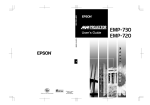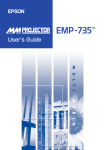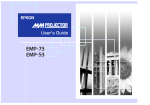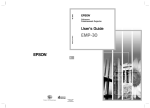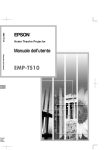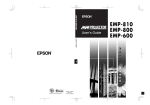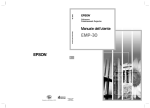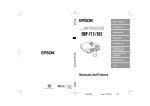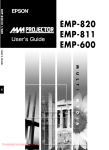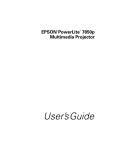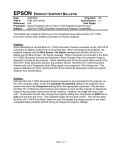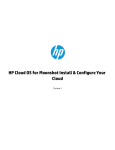Download Manual Instrucciones
Transcript
Manual de instrucciones
Anotaciones usadas en este manual
Precaución
Pista
Indica los procedimientos que pueden resultar en daños y heridas si no se tiene suficiente cuidado.
Indica información adicional y señala lo que podría ser de utilidad para conocer respecto a un tema.
Indica una página donde se puede encontrar información útil respecto a un tema específico. Haga clic en
el número de página para visualizar la página.
Indica que en glosario de términos aparece una explicación de la palabra o palabras subrayadas frente a
este símbolo. Haga clic en la palabra o palabras subrayadas para visualizar la entrada correspondiente en
la sección "Glosario" de "Apéndices".
p.96
Procedimiento
Indica métodos de funcionamiento y el orden de las funciones.
El procedimiento indicado se debería realizar en el orden señalado por los números.
Cuando "unidad" o "proyector" aparecen en el texto de este Manual de instrucciones, se pueden referir a elementos que son incluídos
u opcionales que se agregan a la unidad principal del proyector.
1
Características del proyector
Función de modo de color
Los siguientes seis modos de color prefijados son provistos de manera que
puede obtener fácilmente imágenes ideales seleccionado la calidad de
imagen.
Además, si proyecta sobre una pizarra en vez de pantallas de proyección
como en escuelas, puede seleccionar el ajuste "Pizarra negra" para permitir
que las imágenes sean proyectadas con sus colores naturales. Por lo tanto se
pueden evitar ajustes de color complicados.
p.45, p.53, p.56
• Dinámico
• Cuarto de estar
• Presentación
• sRGB
• Teatro
• Pizarra negra
2
Control del brillo
El brillo de la lámpara se puede ajustar a uno de dos ajustes. Si está
proyectando imágenes en un ambiente oscuro o sobre una pantalla pequeña y
las imágenes son demasiado brillantes, cambie el ajuste a "Bajo".
Además, cuando se cambia el ajuste a "Bajo", se reduce la cantidad de
energía consumida y el ruido producido y se puede extender la vida útil de la
lámpara.
• Reducción de aproximadamente 20% en el consumo eléctrico
• Reducción de aproximadamente 10% en el ruido de funcionamiento
• Vida útil de la lámpara aproximadamente 1,5 veces mayor
p.62
Presentación
Teatro
Función de corrección trapezoidal automática
Cuarto de estar
Se detecta el ángulo vertical del proyector, de manera que cualquier
distorsión trapezoidal vertical en las imágenes proyectadas será corregida
automáticamente.
p.39
3
Características del proyector
Aunque compacto y de poco peso produce imágenes
hermosas y de colores vivos
El proyector es compacto y tiene una base del tamaño de una página A4
(24 (Prof.) × 31,5 (An.) × 8,7 (Al.) cm) y es ligero (2,9 kg), haciéndolo fácil
de transportar.
Se pueden obtener imágenes nítidas y atractivas incluso en lugares
luminosos.
La función de protección con contraseña ayuda
a la administración y la prevención de robos
Si se emplea la función de protección con contraseña, se puede usar una
contraseña para limitar el funcionamiento del proyector y cambiar los
ajustes. Esto significa que el proyector no se puede usar si es tomado sin
autorización y por lo tanto sirve como función de prevención de robos.
p.28
[XXXXXXX]
XXXX XXX XXXXX
#XXXX XX XXX
[0-9]:XXXX
Fácil de usar
El mando a distancia incluído se puede usar para funciones como pausar la
proyección (Consulte Congelar (Freeze) en la
p.48) y realizar
acercamientos en áreas importantes de una imagen (Consulte Zoom
electrónico (E-Zoom) en la
p.50). Además, el mando a distancia se
puede usar para mover el puntero alrededor de la pantalla del ordenador
durante la proyección, para realizar funciones tales como moverse a la
siguiente página que se desea proyectar (Consulte "Uso del mando a
distancia para controlar el puntero del ratón" en la
p.20). Si usa la
función de ratón inalámbrico, podrá usar el mando a distancia incluído para
pasar a la página siguiente o la página anterior cuando realice una
presentación usando documentos PowerPoint.
.
"XXXX XXXX
" XXX XX.
Contenido
Anotaciones usadas en este manual .................................... 1
Características del proyector................................................. 2
Antes de usar el proyector
Nombres de las partes y funciones....................................... 7
Frontal/Superior .......................................................................... 7
Panel de control........................................................................... 8
Posterior ...................................................................................... 9
Base........................................................................................... 10
Mando a distancia ..................................................................... 11
Antes de usar el mando a distancia .................................... 12
Utilización y margen de funcionamiento del mando
a distancia ................................................................................ 12
Instalación ........................................................................... 14
Instalación del proyector........................................................... 14
Tamaño de la pantalla y distancia de proyección...................... 15
Conexión a un ordenador.................................................... 16
Ordenadores compatibles.......................................................... 16
Proyección de imágenes desde el ordenador ............................ 17
Uso del mando a distancia para controlar el puntero del ratón
(Función de ratón inalámbrico) ............................................... 20
Conexión a un monitor externo................................................. 22
Conexión a una fuente de vídeo ......................................... 23
Proyección de imágenes de vídeo compuesto ........................... 23
Proyección de imágenes S-Vídeo.............................................. 24
Proyección de imágenes de vídeo componente ........................ 24
Proyección de imágenes de vídeo RGB.................................... 25
Reproducción de sonido del equipo de vídeo ..................... 26
Prevención contra robos (contraseña protegida) ................ 28
Cuando se habilita la contraseña protegida............................... 28
Ajuste de la protección con contraseña..................................... 29
4
Funciones básicas
Encender el proyector ..........................................................33
Conexión del cable de alimentación.......................................... 33
Conexión de la alimentación y proyección de imágenes .......... 34
Apagado del proyector .........................................................36
Ajuste de la imagen de pantalla...........................................38
Ajuste del tamaño de la imagen (Función de zoom)................. 38
Enfoque de la imagen de pantalla ............................................. 38
Ajuste del ángulo de imagen y de la corrección trapezoidal
automática ................................................................................ 39
Corrección manual de la distorsión trapezoidal ........................ 41
Ajuste de la calidad de la imagen ........................................42
Ajuste de imágenes de ordenador y de imágenes de vídeo
RGB ......................................................................................... 42
Seleccionando la calidad de proyección
(Selección de modo de color) .................................................. 45
Funciones avanzadas
Funciones para mejorar la proyección .................................47
Fondo (A/V Mute)..................................................................... 47
Congelar (Freeze)...................................................................... 48
Proyección en pantalla ancha de imágenes del equipo de vídeo
(Cambio de la relación de aspecto).......................................... 49
Zoom electrónico (E-Zoom)...................................................... 50
Uso de las funciones de los menús de ajuste......................51
Lista de funciones...................................................................... 52
Uso de los menús de ajuste ....................................................... 67
Contenido
Localización de problemas
Uso de la ayuda .................................................................. 70
Cuando tenemos algún problema ....................................... 72
Estado de los indicadores.......................................................... 72
Cuando los indicadores no brindan ninguna ayuda .................. 75
Apéndices
Mantenimiento..................................................................... 85
Limpieza ................................................................................... 85
Reemplazo de los consumibles ................................................. 86
Grabación de un logo del usuario ....................................... 92
Accesorios opcionales......................................................... 95
Glosario............................................................................... 96
Lista de comandos ESC/VP21 ............................................ 99
Lista de comandos..................................................................... 99
Protocolo de comunicaciones ................................................... 99
Disposición de los cables ........................................................ 100
Ajuste de conexión USB ......................................................... 101
Lista de tipos de visualización de
monitores que se pueden usar........................................ 102
Especificaciones................................................................ 103
Aspecto ............................................................................. 104
Índice................................................................................. 105
5
Antes de usar el proyector
Este capítulo describe el procedimiento para instalar el proyector antes de usarlo.
Nombres de las partes y funciones .................... 7
• Frontal/Superior....................................................................7
• Panel de control .....................................................................8
• Posterior .................................................................................9
• Base.......................................................................................10
• Mando a distancia ...............................................................11
Antes de usar el mando a distancia.................. 12
• Utilización y margen de funcionamiento
del mando a distancia .........................................................12
•Uso del mando a distancia ......................................................... 12
•Rango de funcionamiento del mando a distancia ...................... 13
Instalación ........................................................... 14
• Instalación del proyector ....................................................14
• Tamaño de la pantalla y distancia de proyección.............15
Conexión a un ordenador .................................. 16
• Ordenadores compatibles ...................................................16
• Proyección de imágenes desde el ordenador.....................17
•Si el puerto de monitor es un puerto mini D-Sub de 15 pins..... 17
•Si el puerto del monitor es un puerto 13w3............................... 18
•Si el puerto del monitor es un puerto 5BNC.............................. 19
• Uso del mando a distancia para controlar el puntero del
ratón (Función de ratón inalámbrico) .............................. 20
• Conexión a un monitor externo......................................... 22
Conexión a una fuente de vídeo ........................ 23
• Proyección de imágenes de vídeo compuesto ................... 23
• Proyección de imágenes S-Vídeo ....................................... 24
• Proyección de imágenes de vídeo componente................. 24
• Proyección de imágenes de vídeo RGB............................. 25
Reproducción de sonido del equipo de vídeo.. 26
Prevención contra robos
(contraseña protegida) ....................................... 28
• Cuando se habilita la contraseña protegida ..................... 28
•Cuando se habilita "Protec. aliment." (ON) ...............................28
•Cuando se habilita "Prote. logo usuario" (ON) ..........................29
• Ajuste de la protección con contraseña ............................ 29
Nombres de las partes y funciones
7
Frontal/Superior
• Anillo de zoom
p.38
Ajusta el tamaño de la imagen.
• Anillo de enfoque
p.38
• Indicador
(de advertencia)
p.73
El color y el estado (encendido/
destellando) indica problemas con el
proyector.
Ajusta el enfoque de la imagen.
• Altavoz
• Receptor de infrarrojos
• Indicador Power
p.72
Parpadea o se ilumina de diferentes
colores para indicar el estado de
funcionamiento del proyector.
p.12
Recibe señales del mando a distancia.
• Ventilación de salida de aire
• Panel de control
p.8
• Pata ajustable delantera
p.39
Extienda y retraiga para ajustar el ángulo de
proyección cuando el proyector se
encuentra sobre una superficie como una
mesa o pestache.
• Cubierta de la lente
Debe estar colocada cuando no se usa
el proyector para evitar que la lente se
ensucie o se dañe.
• Botón de ajuste de las patas
p.39
Otro botón de ajuste de las patas está ubicado en el
lado derecho.
Presione ambos botones de ajuste cuando extienda y
retraiga las patas ajustables delanteras.
8
Nombres de las partes y funciones
Panel de control
• Botón [Power]
p.34, p.36
Conecta y desconecta la alimentación
del proyector.
• Botón [Source]
p.35
Cambia la fuente de entrada entre el puerto
[Computer1/Component Video1], el puerto
[Computer2/Component Video2], el puerto
S-Video y el puerto Video cada vez que se
presiona el botón.
Al presionar este botón mientras se está
visualizando un menú de ayuda, acepta el
elemento de menú actualmente
seleccionado.
p.70
• Botón [Help]
p.70
Cada vez que pulse este botón, se
visualizará u ocultará el menú de
ayuda en línea, que le puede ayudar
si tiene algún problema.
• Botón [Keystone]
p.41
Presione para corregir la distorsión
trapezoidal de las imágenes.
Al presionar este botón mientras se
visualiza un menú de ayuda,
selecciona elementos en el menú.
p.70
9
Nombres de las partes y funciones
Posterior
• Puerto [Computer1/Component Video1]
• Puerto [Computer2/Component Video2]
p.17, p.24, p.25
Entra señales de vídeo RGB analógicas de un
ordenador y señales de vídeo RGB y señales de vídeo
componente de otras fuentes de vídeo.
• Receptor de infrarrojos
Recibe señales del mando a distancia.
p.33
Para conectar el cable de alimentación.
p.26
Entra señales de audio de un ordenador,
vídeo RGB, o equipo de vídeo
componente.
• Puerto [Monitor Out]
• Puerto [Video]
p.22
Emite las señales de vídeo analógicas
proyectadas o las señales de vídeo RGB a
un monitor externo desde la fuente que
está conectada al puerto [Computer1/
Component Video1].
Esta función no está disponible para
señales de equipos de vídeo.
p.23
Entra señales vídeo compuesto al
proyector desde otras fuentes de vídeo.
p.26
Entran señales de audio de una fuente de
vídeo.
• Puerto [USB]
• Entrada de alimentación
p.24
Entra señales S-Vídeo al proyector desde
otras fuentes de vídeo.
• Puerto [Audio2]
p.12
• Puerto [Audio1]
• Puerto [S-Video]
p.20, p.100
Conecta el proyector a un ordenador
mediante el cable USB cuando se está
usando la función de ratón inalámbrica.
El proyector no puede proyectar
imágenes de ordenador usando el cable
USB para conectar el ordenador.
• Bloqueo de seguridad ( )
p.96
• Puerto [Control (RS-232C)]
p.100
Para conectar el proyector a un ordenador
usando un cable RS-232C.
Este puerto es para control y no debe ser
usado por el cliente.
10
Nombres de las partes y funciones
Base
• Filtro de aire (Ventilación de
• Puntos de fijación de la
entrada de aire)
bandeja para techo (4 puntos)
p.14, p.104
p.85, p.91
Esto impide que el polvo y otras partículas
extrañas entren en el proyector cuando
entra aire. Se debe limpiar y cambiar
periódicamente.
Fije en estos puntos el soporte para
fijación en techo cuando desee colgar el
proyector del techo.
• Ventilación de entrada de aire
p.85
• Cubierta de la lámpara
• Compartimento mando a
p.88
Abra esta cubierta cuando reemplace la
lámpara dentro del proyector.
distancia
• Ventilación de entrada de aire
Limpie los filtros de aire periódicamente.
p.85
p.12
Sirve para guardar el mando a distancia
incluído cuando no está en uso.
11
Nombres de las partes y funciones
Mando a distancia
• Transmisor infrarrojo
• Botón [Power]
p.12
Activa y desactiva la alimentación del proyector.
Emite señales de mando a distancia.
• Botones [Page down]/[Page up]
p.20
Cuando se está usando el mando a distancia como ratón
inalámbrico, presione estos botones para desplazarse
hacia atrás y adelante a través de las páginas de un archivo
PowerPoint.
• Botones de selección de entrada
p.35
[Computer1/2]:
Cambia entre imágenes que entran por el puerto
[Computer1/Component Video1] y el puerto [Computer2/
Component Video2].
[S-Video/Video]:
Cambia la fuente de señal que está entrando por el puerto
[S-Video] y el puerto [Video].
• Botón [Menu]
Visualiza y esconde el menú de ajuste.
p.50
Reduce el tamaño de las imágenes que han sido ampliadas
usando el botón [ ].
• Botones [ ][ ][ ][ ]
p.21, p.67, p.70
Cuando se visualiza un menú de ajuste o menú de ayuda, estos
botones seleccionan elementos de menú y valores de ajuste.
Cuando se presiona mientras se usa la función de ratón
inalámbrico, mueve el puntero en la dirección de la inclinación.
• Botones numéricos
p.28
Use estos botones para entrar una contraseña cuando
utilice la protección con contraseña.
• Botón [Auto]
• Botón [Color Mode]
p.42
Ajusta automáticamente y optimiza las señales de vídeo
de ordenador analógico-RGB.
p.45
Selecciona el modo de color. El modo de color
cambia en el siguiente orden: Dinámico,
Presentación, Teatro, Cuarto de estar, sRGB y
Pizarranegra cada vez que se presiona el botón.
• Botón [A/V Mute]
p.47
El audio y vídeo se apagan o encienden cada vez que
se presiona el botón.
• Botón [Freeze]
p.48
Congela o no las imágenes cada vez que se presiona
el botón.
• Botón [E-Zoom] ( )
p.67
• Botón [E-Zoom] ( )
p.34, p.36
p.50
Amplia el tamaño de parte de las imágenes sin
cambiar el tamaño del área de proyección.
• Botón [Enter]
p.21, p.67, p.70
Acepta un elemento del menú o visualiza la siguiente
pantalla o menú mientras se está viendo el menú de
ajuste o el menú de ayuda.
Actúa como el botón izquierdo del ratón cuando se
usa el mando a distancia inalámbrico.
• Botón [Esc]
p.21, p.68
Este botón interrumpe una función que está siendo
usada. Visualiza una pantalla anterior o menú mientras
se visualiza el menú de ajuste.
Actúa como el botón derecho del ratón cuando se usa
la función de ratón inalámbrico.
Antes de usar el mando a distancia
Utilización y margen de funcionamiento del mando a
distancia
Cuando use el mando a distancia por primera vez, retire la cinta aislante
que sobresale del compartimento de las pilas. Cuando se retira la cinta
aislante, entonces se puede usar el mando a distancia.
Cinta aislante
12
Pista
•No permita que la luz del sol o que la luz de lámparas fluorescentes
ilumine directamente sobre los receptores infrarrojos del proyector,
de lo contrario esto podría interferir con la recepción de señales del
mando a distancia.
•Si ocurren demoras en la respuesta del mando a distancia o si no
funciona luego de no usarlo durante algún tiempo, probablemente se
deba que la pila está descargada. Si ocurre eso, cambie la pila por
una nueva.
p.86
•Cuando no use el mando a distancia, colóquelo en el compartimento
para el mando a distancia debajo del proyector de manera que no se
pierda.
Uso del mando a distancia
El mando a distancia se usa de la siguiente manera.
Procedimiento
Apunte el transmisor infrarrojo del mando a distancia
hacia uno de los receptores infrarrojos del proyector y
use los botones del mando a distancia.
Receptor de
infrarrojos
(frontal)
Transmisor
infrarrojo
Receptor de
infrarrojos
(posterior)
Enganche un dedo en la
mitad del receptáculo del
mando a distancia y tire de
él hacia abajo.
Después de colocar el mando a
distancia en su receptáculo, empuje
el receptáculo del mando a
distancia hacia adentro hasta que
haga clic en su lugar.
13
Antes de usar el mando a distancia
Rango de funcionamiento del mando a distancia
Ángulo de funcionamiento (verticalmente)
Use el mando a distancia dentro de los márgenes indicados a continuación.
Si la distancia o el ángulo entre el mando a distancia y el receptor
infrarrojo está fuera del margen de funcionamiento normal, es posible que
el mando a distancia no funcione.
Distancia de funcionamiento
Aprox. 6 m
Ángulo de funcionamiento
Aprox. ±30° horizontalmente
Aprox. ±15° verticalmente
Distancia de
funcionamien
to aprox. 6 m
Distancia de
funcionamien
to aprox. 6 m
Aprox. 15°
Aprox. 15°
Aprox. 15°
Aprox. 15°
Ángulo de funcionamiento (horizontalmente)
Receptor de
infrarrojos
Distancia de
funcionamien
to aprox. 6 m
Cuando está colgado del techo
Aprox. 15°
Aprox. 15°
Aprox. 30° Aprox. 30°
Aprox. 30° Aprox. 30°
Transmisor
infrarrojo
Distancia de
funcionamien
to aprox. 6 m
Distancia de
funcionamien
to aprox. 6 m
Instalación
Instalación del proyector
14
• Proyección frontal/de techo
El proyector soporta los cuatro métodos de proyección siguientes,
permitiéndole seleccionar el mejor método para proyectar sus imágenes.
Precaución
Antes de instalar el proyector, asegúrese primero de leer la Guía de
instrucciones de seguridad/Términos de la garantía mundial.
• Proyección frontal
• Retroproyección desde techo usando una pantalla translúcida
(Proyección posterior/de techo)
• Retroproyección usando una pantalla translúcida
(Proyección posterior)
* Es necesario un método especial de instalación para colgar el proyector
en el techo. Contacte con su distribuidor si quiere usar este método de
instalación. El Soporte para fijación en techo opcional es necesario
cuando instale el proyector en el techo.
p.95
15
Instalación
Pista
Cuando esté proyectando desde el techo o sobre una pantalla
translúcida, ajuste la opción "Proyección" en el menú "Avanzado"
de manera que coincida con el método de instalación.
p.64
Pantalla
90º
Tamaño de la pantalla y distancia de proyección
Centro de
la lente
*
La distancia entre la lente del proyector y la pantalla determina el tamaño
real de la imagen.
Distancia recomendada
89–1050 cm
Mientras consulta el cuadro siguiente, posicione el proyector de manera
que las imágenes sean proyectadas en la pantalla del tamaño correcto.
Los valores deben ser usados como una guía para ajustar el proyector. Los
valores reales variarán dependiendo de las condiciones de proyección y el
ajuste del zoom.
Distancia de proyección
(cm)
Distancia desde el
centro de la lente a
4:3Tamaño de
la parte inferior del
la pantalla (cm)
Más corto
Más largo
borde de la pantalla
(granangular) (teleobjetivo)
(cm)
30" (61×46)
89
103
4
40" (81×61)
120
138
6
50" (100×76)
151
173
7
60" (120×90)
181
208
8
80" (160×120)
243
278
11
100" (200×150)
304
349
14
200" (410×300)
610
699
28
300" (610×460)
916
1050
42
* Si lo instala junto a una pared, deje un espacio de unos 20 cm entre el
proyector y la pared.
Pista
•La lente del proyector le permite una relación de zoom de hasta 1,2.
El tamaño de la imagen con el ajuste máximo de zoom es de unas 1,2
veces mayor que el tamaño de la imagen con el ajuste mínimo de
zoom.
•El tamaño de la imagen se reducirá cuando se realiza la corrección
trapezoidal.
Conexión a un ordenador
Precaución
Cuando conecte el proyector a un ordenador, asegúrese de verificar lo
siguiente:
• Apague el proyector y el ordenador antes de conectarlos. Si está
conectada la alimentación de alguno de los dos dispositivos en el
momento de la conexión, podría ocasionar daños.
• Verifique las formas de los conectores de los cables y de los puertos
de dispositivos antes de realizar las conexiones. Si trata de forzar un
conector para que encaje en otro puerto de dispositivo que tiene una
forma o un número de terminales diferente, podría ocasionar daños
al conector o al puerto.
• No enrolle el cable de alimentación y el cable de conexión juntos. Si
el cable de alimentación y el cable de conexión se enrollan juntos,
pueden ocurrir interferencias en la imagen o errores de
funcionamiento.
16
Ordenadores compatibles
No se puede conectar el proyector en algunos tipos de ordenador, y quizás
no sea posible la proyección de imágenes aunque la conexión real sea
posible. Asegúrese de que el ordenador que pretende usar cumpla con las
condiciones indicadas a continuación.
• Condición 1 : El ordenador debe tener un puerto de salida de
señal de imagen.
Verifique que el ordenador tenga un puerto etiquetado como "puerto
RGB", "puerto de monitor" o "puerto CRT" que pueda emitir señales de
imagen.
Si el ordenador tiene un monitor incorporado, o si usa un ordenador
portátil, es posible que no pueda conectar el ordenador al proyector, o
alternativamente podrá comprar un puerto de salida externo. Consulte la
documentación de instrucciones de su ordenador bajo un titular tal como
"Conexión de un monitor externo" o similar para obtener más detalles.
• Condición 2 : La resolución y frecuencia del monitor del ordenador
deben estar incluidas en la "Lista de tipos de visualización de
monitores que se pueden usar". Consulte "Apéndices: Lista de
tipos de visualización de monitores que se pueden usar".
p.102
Algunos ordenadores le permiten cambiar la resolución de salida, por lo
tanto si es necesario, cambie la resolución para que coincida con el ajuste
en "Lista de tipos de visualización de monitores que se pueden usar",
mientras consulta la documentación de el ordenador.
Pista
•Dependiendo de la forma del puerto de su ordenador, es posible que
necesite un adaptador opcional. Para más información, consulte la
documentación de su ordenador.
•Si el ordenador y el proyector están demasiado separados uno del
otro para conectar el cable de ordenador, use el cable VGA-HD 15
para PC opcional.
Consulte "Apéndices: Accesorios opcionales"
p.95
17
Conexión a un ordenador
Proyección de imágenes desde el ordenador
La forma y las especificaciones del puerto del monitor del ordenador
determinarán que tipo de cable debe ser usado. Verifique lo siguiente para
ver que tipo de puerto tiene su ordenador.
Si el puerto de monitor es un puerto mini D-Sub de 15 pins
Use el cable de PC accesorio para realizar la conexión.
Al puerto del monitor
Cable de ordenador
(incluído)
Al puerto
[Computer1/Component
Video1] o
[Computer2/Component
Video2] (azul)
Pista
•Después que comienza la proyección, cambie el ajuste "Señal de
entrada" en el menú "Imagen" a "Computer1" o "Computer2" para
estar de acuerdo con las señales del puerto usado para la conexión.
p.53
•Si está conectado al proyector más de un componente externo,
después de comenzar la proyección, use el botón [Computer1/2] del
mando a distancia o el botón [Source] del panel de control del
proyector para seleccionar el puerto Computer como la fuente de
entrada.
p.35
18
Conexión a un ordenador
Si el puerto del monitor es un puerto 13w3
Algunos ordenadores del tipo estación de trabajo tienen un puerto de
monitor 13w3.
En tales casos, use un cable 13w3 ⇔ D-Sub de 15 pins a la venta en
tiendas especializadas para realizar la conexión.
Al puerto del monitor
Cable 13w3
(a la venta en tiendas especializadas)
Al puerto
[Computer1/Component
Video1] o
[Computer2/Component
Video2] (azul)
Pista
•Después que comienza la proyección, cambie el ajuste "Señal de
entrada" en el menú "Imagen" a "Computer1" o "Computer2" para
estar de acuerdo con las señales del puerto usado para la conexión.
p.53
•Si está conectado al proyector más de un componente externo,
después de comenzar la proyección, use el botón [Computer1/2] del
mando a distancia o el botón [Source] del panel de control del
proyector para seleccionar el puerto Computer como la fuente de
entrada.
p.35
•Algunas estaciones de trabajo quizás requieran un cable especial.
Consulte al fabricante de la estación de trabajo para más detalles.
19
Conexión a un ordenador
Si el puerto del monitor es un puerto 5BNC
Use el cable opcional VGA-HD15/BNC para PC para realizar la conexión.
Consulte "Apéndices: Accesorios opcionales"
p.95
Al puerto del monitor
Cable VGA-HD 15/BNC para
PC (opcional)
Al puerto
[Computer1/Component
Video1] o
[Computer2/Component
Video2] (azul)
Pista
• Después que comienza la proyección, cambie el ajuste "Señal de
entrada" en el menú "Imagen" a "Computer1" o "Computer2" para
estar de acuerdo con las señales del puerto usado para la conexión.
p.53
• Si está conectado al proyector más de un componente externo,
después de comenzar la proyección, use el botón [Computer1/2] del
mando a distancia o el botón [Source] del panel de control del
proyector para seleccionar el puerto Computer como la fuente de
entrada.
p.35
20
Conexión a un ordenador
Uso del mando a distancia para controlar el puntero
del ratón (Función de ratón inalámbrico)
Puede usar el mando a distancia como un ratón inalámbrico para controlar
el puntero del ratón en la pantalla del ordenador. Para hacer esto, debe usar
el cable USB incluído para conectar el puerto USB del ordenador al
puerto [USB] de la parte posterior del proyector.
Ordenador
Ratón usado
Windows 98/2000/Me
XP Home Edition/
Ratón USB
XP Professional
Macintosh
Ratón USB
(OS 8.6–9.2/10.0–10.2)
Cable aplicable
Cable USB (incluído)
Cable USB (incluído)
Al puerto USB
Al puerto [USB]
Cable USB
(incluído)
* Cuando use el mando a distancia como un ratón inalámbrico, los botones
del mando a distancia se pueden usar para desplazarse hacia atrás y hacia
adelante a través de las páginas cuando se proyecta una presentación de
PowerPoint.
Pista
•El cable USB solamente se puede conectar a ordenadores con un
interface USB estándar. Si usa un ordenador bajo Windows, el
ordenador debe tener instalada una versión completa de Windows
98/2000/Me/XP Home Edition/XP Professional. Si el ordenador
funciona con una versión de Windows 98/2000/Me/XP Home
Edition/XP Professional que fue actualizada de una versión anterior
de Windows, no se puede garantizar el funcionamiento correcto.
•Quizás no sea posible usar la función de ratón bajo algunas
versiones de los sistemas operativos Windows y Macintosh.
•Algunos ajustes de ordenador quizás se deban cambiar para que se
pueda usar la función de ratón. Consulte la documentación del
ordenador para más detalles.
21
Conexión a un ordenador
Una vez realizada la conexión, el puntero del ratón puede ser usado de la
siguiente manera.
Moviendo el puntero del ratón Clic izquierdo
Presione el botón [ ], [ ], [ ] o [ ]
para mover el puntero del ratón en la
dirección del botón presionado.
Presione el botón [Enter].
Si presiona el botón [Enter] dos veces
en rápida sucesión, tiene el efecto de un
doble clic.
Clic derecho
Arrastrar y soltar
Presione el botón [Esc].
Mientras mantiene presionado el botón
[Enter], debe presionar el botón [ ],
[ ], [ ] o [ ] para arrastrar elementos.
Suelte el botón [Enter] para soltar los
elementos que están siendo arrastrados
en la posición deseada.
Pista
•Si los ajustes de botón del ratón han sido invertidos en el ordenador,
el funcionamiento de los botones del mando a distancia también se
invertirá.
•La función de ratón inalámbrico no se puede usar mientras se están
utilizando las siguientes funciones.
· Mientras se está visualizando un menú de ajuste
· Mientras se está visualizando un menú de ayuda
· Mientras se está usando la función de zoom electrónico
· Mientras se está capturando el logo del usuario
22
Conexión a un ordenador
Conexión a un monitor externo
Las imágenes analógicas RGB y las imágenes de vídeo RGB de un
ordenador que están entrando por el puerto [Computer1/Component
Video1] se pueden visualizar en el monitor de un ordenador externo al
mismo tiempo que están siendo proyectadas por el proyector, de manera
que las imágenes se pueden verificar en momentos tales como cuando se
realizan presentaciones.
Si las imágenes proyectadas son de una fuente conectada al puerto
[Computer2/Component Video2], estas imágenes no salen a un monitor
externo.
Conecte el monitor usando el cable provisto con el monitor.
Puerto del
monitor
Cable del monitor
Al puerto [Monitor Out]
(Negro)
Pista
• Las imágenes de vídeo no se pueden emitir a un monitor externo.
• El medidor de ajuste para la corrección trapezoidal y los menús de
ajuste y ayuda no se visualizan por el monitor externo.
Conexión a una fuente de vídeo
Precaución
Cuando conecte el proyector a otras fuentes de vídeo, tome las
siguientes precauciones.
• Apague el proyector y la fuente de vídeo antes de conectarlos. Si está
activado cualquier dispositivo en el momento de la conexión, esto
podría ocasionar daños.
• Verifique las formas de los conectores de los cables y de los
terminales de los puertos de dispositivos antes de realizar las
conexiones. Si trata de forzar un conector para que encaje en otro
puerto de dispositivo con forma o número de terminales diferente,
podría ocasionar un malfuncionamiento o daños al conector o
puerto.
• No enrolle el cable de alimentación y el cable de conexión juntos. Si
el cable de alimentación y el cable de conexión se enrollan juntos,
pueden ocurrir interferencias en la imagen o errores de
funcionamiento.
23
Proyección de imágenes de vídeo compuesto
Use el cable A/V incluído para realizar la conexión.
Al puerto de salida
de vídeo (amarillo)
Al puerto [Video] (amarillo)
Al puerto de salida
de audio
p.26
Cable A/V (amarillo)
(incluído)
Al puerto [Audio2]
p.26
Pista
Si se conecta al proyector más de un componente externo, después de
comenzar la proyección, presione el botón [S-Video/Video] del mando
a distancia o el botón [Source] del panel de control del proyector
hasta que se visualiza en la imagen proyectada "Video".
p.35
24
Conexión a una fuente de vídeo
Proyección de imágenes S-Vídeo
Proyección de imágenes de vídeo componente
Use un cable de S-Vídeo a la venta en tiendas especializadas para realizar
las conexiones.
Al puerto de salida S-Vídeo
Cable S-Vídeo
(a la venta en tiendas especializadas)
Use el cable de vídeo componente opcional para realizar la conexión.
Consulte "Apéndices: Accesorios opcionales"
p.95
Al puerto de salida de vídeo
componente
Al puerto [S-Video]
Cable vídeo
componente (opcional)
Pista
Si se conecta al proyector más de un componente externo, después de
comenzar la proyección, presione el botón [S-Video/Video] del mando
a distancia o el botón [Source] del panel de control del proyector
hasta que se visualiza en la imagen proyectada "S-Video".
p.35
Al puerto
[Computer1/Component
Video1] o
[Computer2/Component
Video2] (azul)
25
Conexión a una fuente de vídeo
Pista
• Si la fuente se conecta al puerto [Computer1/Component Video1],
después de comenzar la proyección, cambie el ajuste "Señal de
entrada" en el menú "Imagen" a "Component Video1 (YCbCr )" o
"Component Video1 (YPbPr )" de manera que coincida con las
señales del equipo de vídeo.
p.57
• Si la fuente se conecta al puerto [Computer2/Component Video2],
después de comenzar la proyección, cambie el ajuste "Señal de
entrada" en el menú "Imagen" a "Component Video2 (YCbCr)" o
"Component Video2 (YPbPr)" de manera que coincida con las
señales del equipo de vídeo.
p.57
• Si se conecta al proyector más de un componente externo, después de
comenzar la proyección, presione el botón [Computer1/2] del mando
a distancia o el botón [Source] del panel de control del proyector
para seleccionar la señal que está entrando hasta que se visualiza en
la imagen proyectada "Component Video1 (YCbCr)", "Component
Video1 (YPbPr)", "Component Video2 (YCbCr)" o "Component
Video2 (YPbPr)".
p.35
Proyección de imágenes de vídeo RGB
Use el cable de ordenador incluido para realizar las conexiones.
Al puerto de salida RGB
Cable de ordenador
(incluído)
Al puerto
[Computer1/Component
Video1] o
[Computer2/Component
Video2] (azul)
Pista
•Después que comienza la proyección, cambie el ajuste "Señal de
entrada" en el menú "Imagen" a "Computer1" o "Computer2" para
estar de acuerdo con las señales del puerto usado para la conexión.
p.53
•Si se conecta más de un componente externo al proyector, después
que comienza la proyección, use el botón [Computer1/2] del mando a
distancia o el botón [Source] en el panel de control del proyector
para seleccionar la señal a proyectar de manera que se visualice
"Computer1" o "Computer2" en la pantalla.
p.35
Reproducción de sonido del equipo de vídeo
El proyector tiene un altavoz integrado con una salida máxima de 1 W. Puede
salir sonido de los equipos de vídeo conectados (como un ordenador o vídeo) a
través del altavoz integrado del proyector si el equipo de vídeo tiene un puerto
de salida de audio.
Seleccione el cable de audio que se va a usar para esta conexión entre los
siguientes, dependiendo de la forma del puerto del otro equipo.
• Si lo va a conectar a un minitoma estéreo (tal como el puerto de salida de
audio de un ordenador): Use un cable de audio de minitoma estéreo
disponible en tiendas especializadas para realizar la conexión.
• Si lo va a conectar a un toma de clavijas RCA ×2 (rojo/blanco) (tal como el
puerto de salida de audio de un equipo de vídeo): Use el cable A/V incluído
para realizar la conexión.
26
Cuando se conecta al puerto de entrada de [Audio1]
Al puerto de salida de audio
Al puerto [Audio1]
El ajuste predeterminado de la opción "Entrada de audio" en el menú "Audio"
es "Audio1" cuando están entrando imágenes analógicas RGB de un
ordenador o imágenes de vídeo RGB o imágenes de vídeo componente, y
"Audio2" cuando están entrando imágenes de vídeo compuesto y S-Video.
Cambie el ajuste dependiendo del equipo que se está conectando, o seleccione
el puerto de entrada de audio apropiado.
Cable de audio de minitoma estéreo
(a la venta en tiendas especializadas)
Cuando se conecta al puerto de entrada de [Audio2]
Pista
• Puede ajustar el volumen después de comenzar la proyección.
p.27
• Si usa un cable de audio con minitoma estéreo/2RCA (Izq./Der.) a la
venta en tiendas especializadas, use uno que esté marcado "Ninguna
resistencia".
Al puerto de salida de audio
Al puerto [Audio2]
Cable A/V (blanco/rojo)
(incluído)
27
Reproducción de sonido del equipo de vídeo
Use el siguiente procedimiento para ajustar el volumen de la salida de
sonido.
Procedimiento
1
Presione el botón [Menu] del mando a distancia y
luego seleccione "Volumen" en el menú "Audio".
Para más detalles consulte "Uso de los menús de ajuste".
p.67
2
Use los botones [ ] y [ ] para ajustar el volumen.
El volumen aumenta o disminuye cada vez que se presiona el
botón.
3
Después de realizar el ajuste, presione el botón
[Menu] para salir del menú de ajuste.
Prevención contra robos (contraseña protegida)
Cuando se activa la función de protección con contraseña, las personas que no
conozcan la contraseña no podrán usar el proyector para proyectar imágenes
cuando se conecta la alimentación. Además, el logo de la empresa y el nombre
del administrador que se visualicen cuando se conecta alimentación no se
podrán cambiar. Esto significa que el proyector no se podrá usar si es usado sin
autorización, y de esta manera sirve como una característica antirrobo.
Cuando se habilita la contraseña protegida
Cuando se habilita "Protec. aliment." (ON)
Cuando se conecta la alimentación, se visualice la pantalla de entrada de
contraseña. Los botones visualizados en el cuadro a continuación
funcionan como botones de teclado numérico mientras se visualice la
pantalla de entrada de contraseña.
Mando a distancia
Botones
numéricos
Use los botones de teclado numérico para entrar la contraseña. Si la
contraseña se entra correctamente, entonces comenzará la proyección.
Pista
•Si se entra una contraseña incorrecta tres veces seguidas, se
visualizará el mensaje "El proyector estará bloqueado." durante
aproximadamente 5 minutos, y luego el proyector cambiará al modo
en espera. Si sucede eso, desconecte el enchufe de alimentación de la
toma de corriente eléctrica y luego vuelva a insertarla y vuelva a
conectar la alimentación del proyector. Se visualizará una ventana
que le pide introduzca la contraseña, por lo tanto introduzca la
contraseña correcta. Si se olvida de la contraseña, anote el número
de "Código de petición: xxxx" que aparece en la pantalla de
Contraseña. y póngase en contacto con el lugar más cercano de las
direcciones indicadas en la sección "Condiciones de la garantía
internacional" de la Guía de instrucciones de seguridad/Términos
de la garantía mundial.
•Si la operación anterior se volviera a repetir nueve veces sin haber
entrado correctamente la contraseña, se visualizará el siguiente
mensaje y no podrá volver a conectar la alimentación del proyector.
"El proyector estará bloqueado. Póngase en contacto con el lugar
más cercano de las direcciones indicadas en la sección "Condiciones
de la garantía internacional" de la Guía de instrucciones de
seguridad/Términos de la garantía mundial."
28
29
Prevención contra robos (contraseña protegida)
Cuando se habilita "Prote. logo usuario" (ON)
Si se intenta realizar alguna de las siguientes funciones de logo de usuario,
se visualice un mensaje y no se deja cambiar el ajuste. Para cambiarlo,
ajuste primero "Prote. logo usuario" a "OFF".
p.30
• Captura de un logo de usuario
• Cambiando el ajuste para el comando "Color de fondo" en el menú
"Regulación" de "Logo" a "Negro" o "Azul", o de "Negro" o "Azul" a
"Logo"
• Cambiando el ajuste "Pantalla de inicio" en el menú "Avanzado" ("ON" u
"OFF")
Pista
•Si ya ha sido habilitada la contraseña protegida, se visualizará la
pantalla de "Contraseña".
Si se ha entrado correctamente la contraseña, se visualizará el menú
"Contraseña protegida".
Consulte "Cuando se habilita la contraseña protegida"
p.28
•Si Contraseña protegida se ajusta a "ON", coloque la etiqueta
accesoria Contraseña protegida en el lugar deseado del proyector
como medida de protección antirrobos.
Ajuste de la protección con contraseña
Use el siguiente procedimiento para ajustar la protección con contraseña.
2
Procedimiento
1
Mantenga presionado el botón [Freeze] por
aproximadamente 7 segundos.
Se visualizará el menú "Contraseña protegida".
Mando a distancia
Active el ajuste "Protec. aliment.".
(1) Seleccione "Protec. aliment.", y luego presione el botón
[Enter].
(2) Seleccione "ON", y luego presione el botón [Enter].
(3) Presione el botón [Esc].
La próxima vez que se realice el ajuste "Temporizador", podrá
ajustar la hora que el proyector está usando sin necesidad de
introducir una contraseña.
Si está ajustando la hora, continúe con el paso siguiente. Si no
está ajustando la hora, continúe con el paso 5.
Pista
La porción de tiempo ajustado que ya ha sido usada se puede verificar
usando la opción "Tiempo transcurrido".
3
Seleccione "Temporizador" y después presione el
botón [Enter].
30
Prevención contra robos (contraseña protegida)
4
Entre el tiempo que desea ajustar usando hasta tres
dígitos.
Presione los botones del teclado numérico para entrar el tiempo
dentro del rango de 0 a 999, y después presione el botón
[Enter]. Si comete un error al entrar el tiempo, presione el botón
[Esc] y vuelva a entrar el tiempo.
Después de esto aparecerá un mensaje.
Cuando haya terminado de usar el menú "Contraseña
protegida", comenzará la cuenta regresiva del tiempo
transcurrido.
7
Se visualizará el mensaje "¿Cambiar la contraseña?",
por lo tanto seleccione "Sí" y después presione el
botón [Enter].
El ajuste predeterminado para la contraseña es "0000", pero
debería asegurarse de cambiar esto por su propia contraseña.
Si selecciona "No", se visualizará de nuevo la pantalla mostrada
en el paso 1.
8
Entre una contraseña de cuatro dígitos.
Use los botones del teclado numérico para entrar una
contraseña de cuatro dígitos. La contraseña entrada se
visualizará como "* * * *".
Cuando se entra el cuarto dígito, se visualiza la pantalla de
confirmación.
9
Vuelva a entrar la contraseña que entró en el paso 8.
Se visualizará el mensaje "Nueva contraseña guardada.".
Si entra incorrectamente la contraseña, se visualizará un
mensaje indicándole que debe volver a entrar la contraseña.
Pista
Si el tiempo se ajusta a "0", deberá entrar la contraseña cada vez que
se conecta la alimentación, de otra manera no será posible la
proyección.
5
Active el ajuste "Prote. logo usuario".
(1) Seleccione "Prote. logo usuario", y luego presione el botón
[Enter].
(2) Seleccione "ON", y luego presione el botón [Enter].
(3) Presione el botón [Esc].
6
Para ajustar una contraseña, seleccione
"Contraseña" y después presione el botón [Enter].
Prevención contra robos (contraseña protegida)
10
Una vez terminado el ajuste, presione el botón
[Menu].
Pista
• Cuando el período de tiempo haya transcurrido y se haya
introducido la contraseña, comenzará la proyección, el ajuste
"Tiempo transcurrido" se repondrá a "0" y la cuenta regresiva
comenzará de nuevo.
• Anote la contraseña para no olvidarse y manténgala en un lugar
seguro.
• Si extravía el mando a distancia, no será posible entrar la
contraseña. Mantenga siempre el mando a distancia en un lugar
seguro.
31
Funciones básicas
Este capítulo describe las funciones básicas tales como encender y apagar el proyector y ajustar las imágenes
proyectadas.
Encender el proyector ........................................ 33
Ajuste de la calidad de la imagen...................... 42
• Conexión del cable de alimentación ..................................33
• Conexión de la alimentación y proyección de imágenes ..34
• Ajuste de imágenes de ordenador y de imágenes
de vídeo RGB ...................................................................... 42
Apagado del proyector ....................................... 36
Ajuste de la imagen de pantalla ........................ 38
• Ajuste del tamaño de la imagen (Función de zoom) ........38
• Enfoque de la imagen de pantalla......................................38
• Ajuste del ángulo de imagen y de la corrección
trapezoidal automática .......................................................39
• Corrección manual de la distorsión trapezoidal ..............41
•Ajuste automático.......................................................................42
•Ajuste del tracking .....................................................................43
•Ajuste de la sincroniszación.......................................................44
• Seleccionando la calidad de proyección
(Selección de modo de color) ............................................. 45
Encender el proyector
Conecte la alimentación para comenzar a proyectar imágenes.
33
4
Conecte el cable de alimentación incluído al
proyector.
Verifique que la posición del conector encaje con la del enchufe
de alimentación (entrada) del proyector, y luego inserte el
conector del cable de alimentación con firmeza en el proyector.
5
Conecte el otro extremo del cable de alimentación a
una toma de corriente con derivación a masa.
Espere hasta que el indicador Power se ilumine en naranja.
Precaución
Asegúrese de leer la Guía de instrucciones de seguridad/Términos de
la garantía mundial antes de proyectar imágenes.
Conexión del cable de alimentación
Procedimiento
1
Verifique que el proyector y todos los componentes
conectados al proyector estén desactivados.
2
Conecte el ordenador u otra fuente de vídeo al
proyector.
p.16, p.23
3
Retire la cubierta de la lente.
Enganche su dedo por debajo de la parte superior de la cubierta
del objetivo y tire de ella para retirarla.
Iluminado en naranja
Pista
Los botones del proyector no funcionan cuando el indicador Power
está parpadeando en naranja.
34
Encender el proyector
Conexión de la alimentación y proyección de
imágenes
Pista
El ajuste de protección con contraseña podría causar que la pantalla
de entrada de contraseña se visualice cada vez que se conecta la
alimentación.
Si eso sucede, entre la contraseña.
p.28
Procedimiento
1
3
Presione el botón [Power] del panel de control del
proyector o el mando a distancia para conectar la
alimentación del proyector.
Se escuchará un pitido para indicar que el proyector se está
iniciando.
El indicador Power parpadea en verde.
Después de un corto período deja de parpadear y se enciende
firmemente, y comienza la proyección.
Espere hasta que el indicador Power se ilumine en verde
(normalmente tarda aproximadamente 40 segundos en
cambiar).
Cambia de parpadear a encendido de verde
Verifique que el indicador Power haya dejado de
parpadear y que se ilumine en naranja.
Mando a distancia
iluminado en naranja
Pista
2
Conecte la alimentación de todos los equipos
conectados al proyector.
Para una fuente de vídeo, presione el botón [Play] en la fuente
de vídeo para comenzar la reproducción si es necesario.
•Si el indicador [Power] está parpadeando en verde, se deshabilitará
el funcionamiento de los botones [Power].
•Dependiendo de los ajustes, podría aparecer el mensaje "Sin
Señal.". Consulte "Regulación" - "Mensaje" .
p.59
35
Encender el proyector
4
Si se conecta más de un dispositivo externo al
proyector, use los botones del mando a distancia o el
panel de control del proyector para seleccionar la
fuente de imágenes a proyectar mientras se consulta
el cuadro a continuación.
Mando a distancia
Proyector
Botón a presionar
Puerto
Mando a
distancia
Computer/1
Component
Video1
[Compute1/2]
Computer/2
Component
Video2
S-Video
Video
[S-Video/
Video]
Proyección en la
esquina superior
derecha de la
Proyector
pantalla/
Computer1*
La fuente de
Component Video1
imágenes
(YCbCr ) *
cambia cada vez Component Video1
que se presiona (YPbPr ) *
[Source].
Computer2*
Si no hay una
Component Video2
fuente de señal (YCbCr ) *
S-Vídeo
Component Video2
conectada, no
(YPbPr ) *
aparecerá "SS-Video
Video".
Video
* Aparecerán los elementos seleccionados usando el ajuste "Señal de
entrada" en el menú "Imagen".
Pista
•Si solamente se ha conectado una fuente de señal, las señales de esa
fuente serán proyectadas sin necesidad de presionar ninguno de los
botones del mando a distancia o del panel de control del proyector.
•Si el mensaje "Sin Señal." no desaparece, verifique las conexiones
nuevamente.
•Si se ha conectado al proyector un ordenador portátil o un
ordenador con pantalla LCD, quizás las imágenes no sean
proyectadas enseguida. Después de comenzar la proyección,
verifique que el ordenador haya sido configurado para emitir señales
al exterior.
El siguiente cuadro muestra ejemplos de cómo cambiar los ajustes
de salida. Por más detalles, consulte la sección de la documentación
de su ordenador titulada como "Salida externa", "Conexión a un
monitor externo" o algo similar.
NEC
Panasonic
[Fn]+[F3]
[Fn]+[F3]
Toshiba
IBM
Sony
Fujitsu
Macintosh
Después del inicio,
cambie los ajustes en
el panel de control de
[Fn]+[F5] [Fn]+[F7] [Fn]+[F7] [Fn]+[F10]
manera que la función
de espejo quede
activada.
•Si la misma imagen fija se proyecta por mucho tiempo, la imagen
proyectada podría consumirse en la pantalla del ordenador. Debería
evitar que una misma imagen permanezca proyectada durante
mucho rato.
Apagado del proyector
36
Siga el procedimiento indicado a continuación para apagar el proyector.
Procedimiento
1
Apague las fuentes de señales que están conectadas
al proyector.
Compruebe que todos los componentes conectados al proyector
estén apagados.
2
Presione el botón [Power].
Mando a distancia
Precaución
Si aparece el mensaje "El proyector está sobrecalentado. Limpie o
reemplace el filtro de aire y disminuya la temperatura de la
habitación." en la pantalla, presione el botón [Enter] del panel de
control del proyector o el mando a distancia del proyector para
desconectar la alimentación y limpiar los filtros de aire.
p.85
3
Proyector
Presione el botón [Power] una vez más.
La lámpara se desconectará. El indicador Power parpadeará en
naranja y comenzará el enfriamiento .
El período de enfriamiento tarda aproximadamente 20
segundos.
Cuando termine el enfriamiento, el indicador Power se
iluminará en naranja.
Deja de parpadear y se enciende en naranja
Aparecerá el siguiente mensaje de confirmación.
Si no desea desconectar la alimentación, presione cualquier
botón excepto el botón [Power], [Page down] o [Page up].
Si no presiona ningún botón, el mensaje desaparecerá
automáticamente después de siete segundos. (La alimentación
no se desconectará en este momento.)
Pista
Si el indicador Power está parpadeando en naranja, se deshabilita el
funcionamiento de los botones [Power]. Espere hasta que el indicador
se ilumine de manera uniforme.
37
Apagado del proyector
4
Si no va a usar el proyector durante un largo período
de tiempo, desenchufe el cable de alimentación de la
toma de corriente eléctrica.
Precaución
No desconecte el cable de alimentación de la toma mientras el
indicador Power todavía esté parpadeando en naranja, de lo contrario
podría ocasionar errores en el funcionamiento del proyector y reducir
la vida útil de la lámpara.
5
Coloque la cubierta de la lente.
Coloque la cubierta de la lente en la lente cuando no use el
proyector, para evitar que la lente acumule polvo o se ensucie.
Cubierta de la lente
Ajuste de la imagen de pantalla
Estas funciones corrigen y ajustan las imágenes proyectadas de manera que se
puedan obtener imágenes óptimas.
38
Enfoque de la imagen de pantalla
Procedimiento
Ajuste del tamaño de la imagen (Función de zoom)
Gire el anillo de enfoque para ajustar el enfoque de la
imagen.
El tamaño de la imagen proyectada es determinado básicamente por la
distancia desde el proyector a la pantalla.
p.15
Los siguientes procedimientos explican como ajustar la imagen de pantalla
una vez que el proyector ha sido configurado.
Anillo de enfoque
Pista
La función de E-Zoom le permite ampliar partes de la imagen.
p.50
Procedimiento
Pista
Ajuste girando el anillo de zoom.
De esta manera se puede ampliar la imagen hasta 1,2 veces el tamaño
normal.
Para girar a "T" (teleobjetivo)
para reducir las imágenes.
Para girar a "W"
(granangular)
para ampliar las
imágenes.
Anillo de zoom
Si desea ampliar más la imagen, aleje el proyector de la pantalla.
p.15
•Si la superficie de la lente está sucia o empañada como resultado de
la condensación, quizás no sea posible ajustar correctamente el
enfoque. Si eso sucede, debe limpiar o desempañar la lente.
p.78, p.85
•Si el proyector está situado fuera del rango de proyección normal de
89–1050 cm, quizás no sea posible lograr el enfoque correcto. Si
tiene problemas para lograr el enfoque correcto, verifique la
distancia de proyección.
39
Ajuste de la imagen de pantalla
Ajuste del ángulo de imagen y de la corrección
trapezoidal automática
El proyector debería estar tan perpendicular a la pantalla como sea posible.
Vista lateral
10
Procedimiento
Mientras presiona los dos botones laterales de ajuste de
las patas, levante la parte frontal del proyector de manera
que se puedan extender las patas ajustables delanteras.
Extienda las patas ajustables delanteras hasta obtener el ángulo
deseado, y luego suelte los botones de ajuste de las patas.
Para retraer las patas ajustables delanteras, empuje suavemente hacia
abajo el proyector mientras presiona los dos botones de ajuste de las
patas.
Centro de
la lente 1
Vista superior
5
Botones de ajuste de las
patas (laterales)
Pista
5
Si no es posible instalar el proyector de manera que quede perpendicular a
la pantalla, se puede instalar en un ángulo ligeramente vertical. Puede
extender o retraer las patas ajustables delanteras para ajustar el ángulo de
proyección hacia arriba dentro de un rango máximo de 10°.
Si el proyector está inclinado horizontalmente, gire la base de las
patas ajustables delanteras para ajustar el ángulo. Cuando el
proyector se inclina horizontalmente, quizás no se pueda realizar
correctamente la corrección.
p.40
Pata ajustable
delantera
Extender
Retraer
40
Ajuste de la imagen de pantalla
Cuando se inclina verticalmente el proyector, hará que aparezca una
distorsión trapezoidal en la imagen. Sin embargo, el proyector está
equipado con una función de corrección trapezoidal automática que puede
corregir automáticamente esta distorsión trapezoidal mientras que el
ángulo de inclinación se encuentre dentro de un rango de
aproximadamente 15°*. La corrección de la distorsión automática se
realiza aproximadamente un segundo después de que se instala el
proyector y comienza la proyección.
Aprox. 15° hacia
arriba
15º
Aprox. 15° hacia
abajo
15º
* Este valor se aplica cuando el anillo del zoom se gira al ajuste máximo
"T". Si el anillo del zoom se gira al ajuste "W", el ángulo disponible de
inclinación para el ajuste automático se volverá más pequeño.
Pista
•La corrección trapezoidal automática no se realiza cuando la opción
"Proyección" en el menú "Avanzado" está ajustada a "Frontal".
•Si desea realizar otros ajustes después de realizar la corrección
automática de la distorsión trapezoidal, puede usar el botón
[Keystone] en el panel de control del proyector.
p.41
•Cuando se realiza la corrección trapezoidal, la imagen proyectada se
vuelve más pequeña.
•Si las imágenes quedan asimétricas después de realizar la corrección
trapezoidal, disminuya el ajuste de nitidez.
p.52, p.55
•Si no es necesaria la corrección trapezoidal automática, ajuste
"Auto Keystone" en el menú "Regulación" a "OFF".
p.59
41
Ajuste de la imagen de pantalla
Corrección manual de la distorsión trapezoidal
El proyector posee una función de corrección trapezoidal automática que
se puede usar para corregir la distorsión trapezoidal en las imágenes. Si es
necesario un ajuste mayor después de efectuada la corrección trapezoidal
automática, use los botones [Keystone] del panel de control del proyector
para realizar el ajuste.
Procedimiento
Si la parte inferior
de la imagen es
más ancha.
Si la parte superior
de la imagen es
más ancha.
Proyector
Proyector
Pista
•Cuando se realiza la corrección trapezoidal, la imagen proyectada se
vuelve más pequeña.
•Si las imágenes quedan asimétricas después de realizar la corrección
trapezoidal, disminuya el ajuste de nitidez.
p.52, p.55
•La corrección trapezoidal también se puede ajustar con el menú de
ajuste.
p.59
•Si el valor indicado en el medidor de la pantalla deja de cambiar
cuando se realiza la corrección trapezoidal, indicará que se ha
excedido el límite de la corrección trapezoidal. Verifique que el
proyector no haya sido instalado en un ángulo que exceda el límite
adecuado.
Ajuste de la calidad de la imagen
La calidad de las imágenes de pantalla se puede ajustar de la siguiente manera.
Ajuste de imágenes de ordenador y de imágenes de
vídeo RGB
Ajuste automático
El ajuste automático detecta las señales RGB analógicas provenientes del
ordenador, y ajusta automáticamente estas señales de manera que se pueda
lograr la mejor imagen. El ajuste automático realiza el ajuste de los tres
elementos siguientes:Tracking , Posición y Sync .
Pista
• Si "Inicialización" en el menú "Imagen" se ajusta a "OFF" (el
ajuste por defecto para este ítem es "ON"), la función de ajuste
automático no funcionará. Si presiona el botón [Auto] del mando a
distancia mientras se están proyectando señales de vídeo de
ordenador o RGB, entonces se realizará el ajuste.
Mando a distancia
• Si presiona el botón [Auto] mientras se usa la función E-Zoom o
Freeze mientras se usa el menú de ajuste o se visualiza el menú de
ayuda, la función será cancelada al presionar el botón [Auto], y
luego se realizará el ajuste.
• A veces es posible que las señales no sean ajustadas correctamente
dependiendo del tipo de señales de ordenador o de vídeo RGB que
están siendo emitidas. En esos casos, use los comandos del menú de
ajuste para ajustar manualmente la alineación y la sincronización.
p.43, p.44
42
43
Ajuste de la calidad de la imagen
Ajuste del tracking
Si aparecen bandas verticales en las imágenes de
ordenador o vídeo RGB proyectadas, y esto no se
puede arreglar usando la configuración
automática, deberá ajustar el tracking
manualmente usando el siguiente procedimiento.
2
Presione los botones [ ] y [ ] para ajustar el valor de
tracking a un valor que haga que las rayas verticales
desaparezcan de la imagen.
El valor de tracking aumenta o disminuye cada vez que se
presiona el botón.
3
Después de realizar el ajuste, presione el botón
[Menu] para salir del menú de ajuste.
Procedimiento
1
Presione el botón [Menu] del mando a distancia y
luego seleccione "Tracking" en el menú "Imagen".
Para más información, consulte "Uso de los menús de ajuste".
p.67
Pista
La imagen parpadeará cuando se realice el ajuste de tracking
continuo, pero eso es normal.
44
Ajuste de la calidad de la imagen
Ajuste de la sincroniszación
Si aparecen parpadeos, borrosidad o interferencia
en las imágenes de ordenador o vídeo RGB
proyectadas, y esto no se puede arreglar usando
la configuración automática, deberá ajustar la
sync manualmente usando el siguiente
procedimiento.
2
Presione los botones [ ] y [ ] para ajustar el valor de
sync. a un valor que haga que los oscilaciones,
borrones o interferencias desaparezcan de la imagen.
El valor de sincroniszación aumenta o disminuye cada vez que
se presiona el botón.
3
Después de realizar el ajuste, presione el botón
[Menu] para salir del menú de ajuste.
Procedimiento
1
Presione el botón [Menu] del mando a distancia y
luego seleccione "Sync." en el menú "Imagen".
Para más información, consulte "Uso de los menús de ajuste".
p.67
Pista
•Si no ajusta primero el tracking y después ajusta la sincroniszación,
no conseguirá los mejores resultados. El ajuste incorrecto de
tracking no será observable con algunos tipos de imágenes. Sin
embargo, las imágenes con muchas líneas y sombras mostrarán
ajustes de tracking correctos más claramente, por lo tanto asegúrese
de verificar primero el ajuste de tracking.
•También puede corregir el parpadeo y la borrosidad con los ajustes
de brillo, contraste , nitidez y corrección trapezoidal.
45
Ajuste de la calidad de la imagen
Seleccionando la calidad de proyección
(Selección de modo de color)
Los siguientes seis modos de color están disponibles para ser usados
dependiendo de las características de las imágenes que se están
proyectando. Podrá obtener fácilmente la calidad de imagen óptima
seleccionando el modo de color que corresponde a las imágenes
proyectadas. El brillo de las imágenes variará dependiendo del modo de
color seleccionado.
Modo
Dinámico
Presentación
Teatro
Cuarto de
estar
sRGB
Pizarranegra
Aplicación
El brillo se enfatiza, de manera que las imágenes son más frescas
y tienen mayor modulación que en el modo Presentación.
El brillo se enfatiza para producir imágenes que son ideales para
las presentaciones.
Las imágenes de películas son optimizadas usando tintes
neutros.
El brillo se enfatiza para producir imágenes que son ideales para
proyectar imágenes de TV, etc. en lugares luminosos.
Las imágenes cumplen con los colores sRGB. Si la fuente
conectada tiene un modo sRGB, ajuste el proyector y la fuente
de la señal conectada a sRGB.
Se pueden obtener imágenes con tintes naturales al proyectar
sobre una pizarra negra (verde).
Procedimiento
El modo de color cambia de la siguiente manera cada vez
que se presiona el botón [Color Mode].
Dinámico
Pizarra negra
Presentación
sRGB
Teatro
Cuarto de estar
Mando a distancia
El ajuste actual aparece en el esquina superior derecha de la pantalla
cada vez que se cambia el modo de color.
El ajuste predeterminado del modo de color es el siguiente:
Cuando entran imágenes de video RGB u ordenador: "Presentación"
Cuando están entrando otras imágenes: "Dinámico"
Pista
El modo de color también se puede ajustar usando el comando
"Modo de color" en el menú "Imagen".
p.53, p.56
Funciones avanzadas
Este capítulo describe funciones que sirven para mejorar la proyección de las imágenes, y como usar los menús de
ajuste.
Funciones para mejorar la proyección ............. 47
• Fondo (A/V Mute) ...............................................................47
• Congelar (Freeze) ................................................................48
• Proyección en pantalla ancha de imágenes del equipo
de vídeo (Cambio de la relación de aspecto).....................49
• Zoom electrónico (E-Zoom) ...............................................50
Uso de las funciones de los menús
de ajuste .............................................................. 51
• Lista de funciones................................................................52
•Menú "Imagen".......................................................................... 52
•Menú "Audio"............................................................................ 58
•Menú "Regulación".................................................................... 59
•Menú "Logo usuario" ................................................................ 61
•Menú "Avanzado"...................................................................... 62
•Menú "Información" .................................................................. 65
•Menú "Reset Compl." ................................................................ 66
• Uso de los menús de ajuste .................................................67
Funciones para mejorar la proyección
Esta sección describe varias funciones útiles que se pueden usar para mejorar
las presentaciones.
Fondo (A/V Mute)
Sirve para pausar momentáneamente la imagen y el sonido.
Por ejemplo, se puede usar cuando desea mostrar los detalles de
operaciones como al seleccionar archivos diferentes mientras se están
proyectando imágenes de ordenador.
Sin embargo, si usa esta función cuando proyecta imágenes en
movimiento, las imágenes y el sonido continuarán siendo reproducidos por
la fuente, y no podrá volver al punto donde la función de silenciamiento
fue activada.
Procedimiento
Presione el botón [A/V Mute].
Entonces se pausará la imagen y el sonido.
La proyección comienza de nuevo cuando se presiona el botón [A/V
Mute] en el mando a distancia.
También puede continuar la proyección normal presionando el botón
[Esc].
Mando a distancia
47
Puede usar la función "Color de fondo" del menú "Regulación" para
ajustar el aspecto de la pantalla a cualquiera de los tres ajustes
siguientes cuando han sido pausadas las imágenes y el sonido.
p.59
Negro
Azul
Logo del usuario
Ajuste por defecto
Pista
•El logo del usuario predeterminado es el logo de EPSON. Para
cambiar el logo del usuario, debe grabar su propio logo.
p.92
•Cuando se usa la función Fondo, el ajuste "Control del brillo" en el
menú "Avanzado" cambiará automáticamente a "Bajo". Cuando se
cancela la función Fondo, el ajuste "Control del brillo" volverá al
ajuste original.
Funciones para mejorar la proyección
Congelar (Freeze)
Esta función pausa solamente las imágenes proyectadas. El sonido
continúa su reproducción sin pausa.
La fuente de imágenes seguirá reproduciendo imágenes incluso cuando se
haga una pausa en la proyección, y no será posible continuar con la
proyección desde el punto donde se hizo la pausa.
Procedimiento
Presione el botón [Freeze].
Entonces serán pausadas las imágenes.
Para continuar la proyección de imágenes, presione el botón [Freeze]
una vez más.
También puede continuar la proyección normal presionando el botón
[Esc].
Mando a distancia
Pista
• Presionando el botón [Freeze] también se borra la visualización de
los menús de ajuste y ayuda.
• La función de Freeze funciona aunque se esté usando la función de
E-Zoom.
48
49
Funciones para mejorar la proyección
Proyección en pantalla ancha de imágenes del
equipo de vídeo (Cambio de la relación de aspecto)
Esta función cambia la proporción dimensional de las imágenes de 4:3 a
16:9 cuando se están proyectando imágenes de vídeo componente
(YCbCr e YPbPr ), S-Vídeo o imágenes de vídeo compuesto .
Cuando las imágenes en
modo comprimido son
proyectadas en 4:3
Procedimiento
1
Presione el botón [Menu] del mando a distancia, y
luego seleccione "Proporción dimensional" en el
menú "Imagen".
Para más información, consulte "Uso de los menús de ajuste".
p.67
2
Presione los botones [ ] y [ ] para ajustar la relación
de pantalla a "4:3" o "16:9", y luego presione el botón
[Enter].
3
Después de realizar el ajuste, presione el botón
[Menu] para salir del menú de ajuste.
Cuando las imágenes en
modo comprimido son
proyectadas en 16:9
50
Funciones para mejorar la proyección
Zoom electrónico (E-Zoom)
Esta función le permite ampliar y reducir una parte de las imágenes
proyectadas como gráficos y cuadros.
Procedimiento
1
3
Cuando se presiona el botón [ ], la imagen será
ampliada con la cruz como su centro. Cuando se
presiona el botón [ ], la imagen será reducida.
La tasa de ampliación aparecerá en la pantalla.
Puede desplazarse alrededor de la imagen presionando los
botones [ ], [ ], [ ] y [ ].
Presione el botón [E-Zoom ].
Aparecerá en la pantalla un cursor (cruz) indicando el punto
central del área que se ampliará.
Mando a distancia
Visualiza la relación de ampliación
Para cancelar el E-Zoom, presione el botón [Esc].
2
Mueva la cruz al área que desea ampliar o reducir de
la imagen.
Presione los botones [ ], [ ], [ ] y [ ] del mando a distancia
para mover la cruz.
Cruz
Pista
El área seleccionada se puede ampliar entre 1–4 veces, en 25 pasos de
× 0,125.
Uso de las funciones de los menús de ajuste
Los menús de ajuste se pueden usar para realizar una variedad de configuraciones y ajustes.
Los menús tienen una estructura jerárquica, con menús principales que están divididos en sub-menús, los cuales a su vez están divididos en otros sub-menús.
Para trabajar con los menús se usa el mando a distancia. Consulte la sección "Uso de los menús de ajuste"
p.67 para más detalles.
Menú principal
Sub-menú (Imagen)
51
52
Uso de las funciones de los menús de ajuste
Lista de funciones
Menú "Imagen"
• Las funciones del menú "Imagen" aparte de "Señal de entrada", "Inicialización" y "Señal de Vídeo" no se pueden ajustar cuando no está entrando ninguna
señal de imagen.
• Las funciones que aparecen en el menú "Imagen" cambiarán dependiendo del tipo de fuente de entrada que se esté usando para la señal de imagen. Las
funciones que no estén disponibles en el menú "Imagen" para una fuente de entrada en particular no pueden ajustarse.
Ordenador (Analógico-RGB)/Vídeo RGB
Sub-menú
Posición
Función
Brillo
Mueve la posición de proyección de la imagen vertical y
horizontalmente.
•Presione el botón [Enter] del mando a distancia y
realice el ajuste usando la pantalla de ajuste de posición
de visualización que aparecerá.
Ajusta las imágenes del ordenador cuando aparecen
bandas verticales en las imágenes.
Ajusta las imágenes del ordenador cuando las imágenes
parpadean, se ven borrosas o se producen interferencias.
•También pueden ocurrir parpadeos y borrosidad cuando
se ajusta el brillo, contraste , definición o corrección
de distorsión.
•Puede obtener mejores resultados si ajusta primero el
Tracking y después ajusta la sincroniszación.
Ajusta el brillo de la imagen.
Contraste
Ajusta la diferencia entre luz y sombra en las imágenes.
Nitidez
Ajusta la nitidez de la imagen.
Tracking
Sync.
Predeterminado
Depende de la
conexión
Depende de la
conexión
Depende de la
conexión
Valor del medio
(0)
Valor del medio
(0)
Valor del medio
(0)
53
Uso de las funciones de los menús de ajuste
Sub-menú
Modo de
color
Señal de
entrada
Función
Predeterminado
Corrige la fuerza del color de la imagen. Los ajustes se Presentación
pueden grabar por separado para cada tipo de fuente
(ordenador o vídeo). Puede seleccionar entre seis ajustes
diferentes de calidad dependiendo del entorno.
•Dinámico : El brillo se enfatiza, de manera que las
imágenes son más frescas y tienen mayor
modulación que en el modo Presentación.
•Presentación: El brillo se enfatiza para producir
imágenes que son ideales para las
presentaciones.
•Teatro
: Las imágenes son optimizadas usando
tintes naturales. Enfatiza las graduaciones
de colores (diferencias entre claros y
oscuros) al proyectar imágenes que son
muy oscuras o muy claras y brillantes, para
hacer que esas imágenes sean más fáciles
de ver.
•Cuarto de estar: El brillo se enfatiza para producir
imágenes que son ideales para proyectar
imágenes de TV, etc. en lugares luminosos.
•sRGB
: Las imágenes se adecuan al estándar sRGB.
Si se ajusta a "sRGB", la Temp. Color
Abs. de la opción "Ajuste de Color" en el
menú "Avanzado" será ajustada a 6500K.
•Pizarranegra: Se pueden obtener imágenes con tintes
naturales al proyectar sobre una pizarra
negra (verde).
Selecciona la señal de entrada de acuerdo con la fuente Depende de la
que está usando.
fuente de entrada
El ajuste por defecto varía de acuerdo a la fuente de
entrada de señal.
Si entran las señales del puerto [Computer1/Component
Video1]: Computer1
Si entran las señales del puerto [Computer2/Component
Video2]: Computer2
•Cuando esté proyectando imágenes de ordenador o
vídeo RGB, seleccione "Computer1" o "Computer2".
54
Uso de las funciones de los menús de ajuste
Sub-menú
Función
Inicialización Selecciona si se activa o desactiva ("ON" u "OFF") la
función de ajuste automático que sirve para optimizar
automáticamente las imágenes cuando se cambia la
fuente de entrada.
Reset
Reinicia todos los valores de ajuste de las funciones del
menú "Imagen" excepto el ajuste "Señal de entrada" a
sus ajustes predeterminados.
•Presione el botón [Enter] del mando a distancia para
reiniciar los ajustes.
•Seleccione "Reset Compl." para reiniciar todos los
ajustes de los menús tales como "Imagen" y "Audio" a
sus ajustes predeterminado.
p.66
Predeterminado
ON
-
55
Uso de las funciones de los menús de ajuste
Vídeo componente (YCbCr , YPbPr )
Sub-menú
Posición
Brillo
Contraste
Color
Tinte
Vídeo (Vídeo compuesto , S-Vídeo )
Nitidez
Función
Predeterminado
Mueve la posición de proyección de la imagen vertical y Depende de la
horizontalmente.
conexión
•Presione el botón [Enter] y realice el ajuste utilizando el
submenú de ajuste de posición de proyección que
aparece.
Ajusta el brillo de la imagen.
Valor del medio
(0)
Ajusta la diferencia entre luz y sombra en las imágenes. Valor del medio
(0)
(No disponible para vídeo RGB)
Valor del medio
Ajusta la intensidad del color en las imágenes.
(0)
(No disponible para vídeo RGB)
Valor del medio
(Sólo se puede realizar el ajuste cuando entran las
(0)
señales de componente de vídeo o NTSC.)
Ajusta el tinte de la imagen.
Ajusta la nitidez de la imagen.
Valor del medio
(0)
56
Uso de las funciones de los menús de ajuste
Sub-menú
Modo de
color
Función
Predeterminado
Corrige la fuerza del color de la imagen. Los ajustes se Dinámico
pueden grabar por separado para cada tipo de fuente
(ordenador o vídeo). Puede seleccionar entre seis ajustes
diferentes de calidad dependiendo del entorno.
•Dinámico : El brillo se enfatiza, de manera que las
imágenes son más frescas y tienen mayor
modulación que en el modo Presentación.
•Presentación: El brillo se enfatiza para producir
imágenes que son ideales para las
presentaciones.
•Teatro
: Las imágenes son optimizadas usando
tintes naturales. Enfatiza las graduaciones
de colores (diferencias entre claros y
oscuros) al proyectar imágenes que son
muy oscuras o muy claras y brillantes, para
hacer que esas imágenes sean más fáciles
de ver.
•Cuarto de estar: El brillo se enfatiza para producir
imágenes que son ideales para proyectar
imágenes de TV, etc. en lugares luminosos.
•sRGB
: Las imágenes se adecuan al estándar del
sRGB.
Si se ajusta a "sRGB", la Temp. Color
Abs. de la opción "Ajuste de Color" en el
menú "Avanzado" será ajustada a 6500K.
•Pizarranegra: Se pueden obtener imágenes con tintes
naturales al proyectar sobre una pizarra
negra (verde).
57
Uso de las funciones de los menús de ajuste
Sub-menú
Señal de
entrada
Señal de
Vídeo
Proporción
dimensional
Reset
Función
Predeterminado
(Sólo se puede realizar el ajuste cuando entran las
señales de componente de vídeo.)
Selecciona la señal de entrada de acuerdo con la fuente
que está usando.
El ajuste por defecto varía de acuerdo a la fuente de
entrada de señal.
Si entran las señales del puerto [Computer1/Component
Video1]: Computer1
Si entran las señales del puerto [Computer2/Component
Video2]: Computer2
(Solamente es posible el ajuste cuando están entrando
señales de vídeo compuesto/S-Video.)
Ajusta el formato de la señal de vídeo.
•Presione el botón [Enter] del mando a distancia, y elija
el ajuste en el submenú de selección de formato de
señal de vídeo que aparece.
•Cuando se ajusta a "Auto", el formato de la señal de
vídeo se ajusta automáticamente.
Ajusta la relación de pantalla de las imágenes
proyectadas.
Reinicia todos los valores de ajuste de las funciones del
menú "Imagen" excepto los ajustes "Señal de entrada" y
"Señal de Vídeo" a sus ajustes predeterminados.
•Presione el botón [Enter] del mando a distancia para
reiniciar los ajustes.
•Seleccione "Reset Compl." para reiniciar todos los
ajustes de los menús tales como "Imagen" y "Audio" a
sus ajustes predeterminados.
p.66
Depende de la
fuente de entrada
Auto
Depende de la
conexión
-
58
Uso de las funciones de los menús de ajuste
Menú "Audio"
Sub-menú
Volumen
Función
Predeterminado
Ajusta el volumen.
Entrada de
audio
Reset
Valor del medio
(10)
Seleccione la fuente de entrada (puerto) para las señales Depende de la
de audio en la parte posterior del proyector.
conexión
El ajuste por defecto varía dependiendo del tipo de señal
que sale (para señales de entrada de ordenador, vídeo
RGB y vídeo componente: Audio1; para señales de
entrada de vídeo y S-Video: Audio2) Por lo tanto, si las
señales de audio salen a un puerto diferente del puerto
por defecto, deberá seleccionar la fuente de entrada de
señal de audio.
Reinicia todos los valores de ajuste de las funciones del menú "Audio" a sus valores predeterminados.
•Presione el botón [Enter] del mando a distancia para
reiniciar los ajustes.
•Seleccione "Reset Compl." para reiniciar todos los
ajustes de los menús tales como "Imagen" y "Audio" a
sus ajustes predeterminado.
p.66
Pista
Los ajustes del menú "Audio" se graban individualmente por cada fuente de señal
de entrada.
59
Uso de las funciones de los menús de ajuste
Menú "Regulación"
Sub-menú
Keystone
Auto
Keystone
Mensaje
Color de
fondo
Función
Corrige la distorsión trapezoidal vertical en las
imágenes.
•Cuando se lleva a cabo la corrección trapezoidal, la
imagen se reduce.
•Si las imágenes quedan borrosas después de llevar a
cabo la corrección trapezoidal, disminuya el ajuste de
nitidez.
Ajusta la función para detectar automáticamente el
ángulo del proyector y corregir o no la desviación
trapezoidal cuando el proyector está inclinado
verticalmente.
Esta función solamente está habilitada cuando la opción
"Proyección" en el menú "Avanzado" está ajustada a
"Frontal". Si se ajusta a otra que no sea "Frontal", no se
podrá seleccionar este menú.
Ajusta si se activa o no la visualización de los siguientes
mensajes:
•Nombre de señal cuando se cambia la señal de vídeo
•Nombre de modo de color cuando se cambia el modo
de color
•Cuando no entran señales de imágenes
•Cuando entra una señal incompatible
•Cuando sea necesario cambiar el filtro de aire
Ajusta el estado de la pantalla cuando se presiona el
botón [A/V Mute] en el mando a distancia o cuando no
entran señales de imágenes en "Negro", "Azul" o
"Logo".
•Para cambiar el logo del usuario, debe grabar su propio
logo.
p.92
•Si la función "Prote. logo usuario" de la protección con
contraseña se ha ajustado a "ON", el ajuste "Logo" no
se podrá cambiar de "Logo" a "Negro" o "Azul", o de
"Negro" o "Azul" a "Logo". Cancele la función de
protección con contraseña antes de cambiar estos
ajustes.
p.30
Predeterminado
Valor del medio
(0)
ON
ON
Azul
60
Uso de las funciones de los menús de ajuste
Sub-menú
Desconexión
automática
Reset
Función
Predeterminado
Ajusta el funcionamiento de ahorro de energía cuando no OFF
entra ninguna señal.
•Cuando se ajusta a "ON", la proyección se detiene
automáticamente y una vez terminado el período de
enfriamiento el proyector cambia al modo de reposo
si no se realiza ninguna función durante 30 minutos
mientras se está visualizando el mensaje "Sin Señal.".
(El indicador Power se ilumina en naranja.)
•La proyección comienza nuevamente cuando se
presiona el botón [Power].
Reinicia los valores de ajuste del menú "Regulación" a
sus valores predeterminados.
Sin embargo, si "Color de fondo" ha sido ajustado a
"Logo", el ajuste no puede volver al ajuste por defecto si
la función "Prote. logo usuario" de protección con
contraseña ha sido ajustada a "ON".
•Presione el botón [Enter] del mando a distancia para
reiniciar los ajustes.
•Seleccione "Reset Compl." para reiniciar todos los
ajustes de los menús tales como "Imagen" y "Audio" a
sus ajustes predeterminado.
p.66
61
Uso de las funciones de los menús de ajuste
Menú "Logo usuario"
Sub-menú
Ejecutar
Función
Graba un logo del usuario.
p.92
•Presione el botón [Enter] del mando a distancia y siga
el procedimiento que aparece en la pantalla.
•No se podrá grabar un logo de usuario si la función
"Prote. logo usuario" de protección con contraseña se
ha ajustado a "ON". Cancele la función de protección
con contraseña antes de grabar un logo de usuario.
Predeterminado
Logo de EPSON
62
Uso de las funciones de los menús de ajuste
Menú "Avanzado"
Sub-menú
Control del
brillo
Pantalla de
inicio
Función
Predeterminado
Esto le permite ajustar el brillo de la lámpara a uno de
Alto
los dos ajustes.
Seleccione "Bajo" si las imágenes proyectadas son
demasiado brillantes como cuando se proyectan
imágenes en una sala oscura o en una pantalla pequeña.
Cuando se selecciona "Bajo", el brillo de las imágenes se
reduce, la cantidad de electricidad consumida y el ruido
producido durante la proyección se reducen y la vida útil
de la lámpara se alarga.
Ajusta si se visualiza o no la pantalla de inicio.
ON
Para cambiar el logo del usuario, debe grabar su propio
logo.
p.92
Esto no se puede cambiar de activado ("ON") a no
activado ("OFF") si la función "Prote. logo usuario" de
protección con contraseña no ha sido ajustada a "ON".
Cancele la función de protección con contraseña antes de
cambiar el ajuste.
63
Uso de las funciones de los menús de ajuste
Sub-menú
Ajuste de
Color
Función
Predeterminado
Ajusta la Temp. Color Abs. absoluta y la intensidad de Temp. Color
cada color RGB (Rojo, Verde, Azul) para cada fuente de Abs.: Depende
entrada.
de la conexión
•Temp. Color Abs. : Permite ajustar colores brillantes
dentro de un rango que va de
matices rojizos a matices azulados.
Si la temperatura de color es
inferior, los colores aparecen
rojizos y los tonos de color
aparecen más tenues.
Si la temperatura de color es
superior, los colores aparecen
azulados y los tonos de color
aparecen más nítidos.
Presione el botón [Enter] del mando
a distancia y realice el ajuste en el
submenú de ajuste de color que
aparece.
•RGB
: Presione el botón [Enter] del mando
a distancia, seleccione "R" (Rojo),
"G" (Verde) o "B" (Azul) y realice
el ajuste en el submenú de ajuste de
color que aparece.
Los ajustes se pueden realizar
mientras se visualiza la imagen
proyectada en la pantalla.
(Esta opción no se puede seleccionar si ha sido
seleccionado "sRGB" como el ajuste de "Modo de color"
en el menú "Imagen".)
64
Uso de las funciones de los menús de ajuste
Sub-menú
Proyección
Puerto COM
Idioma
Reset
Función
Ajusta la posición de proyección del proyector.
•Frontal
: Seleccione cuando el proyector está
delante de la pantalla.
•Frontal/Techo : Seleccione cuando el proyector está
delante de la pantalla y suspendido en
el techo.
•Posterior
: Seleccione cuando el proyector está
detrás de la pantalla.
•Posterior/Techo: Seleccione cuando el proyector está
detrás de la pantalla y suspendido en el
techo.
Este puede ser ajustado a "RS-232C" o "USB",
dependiendo del puerto usando para comunicaciones con
el ordenador.
Cuando este ajuste es cambiado, desconecte
momentáneamente la alimentación, y cuando haya
transcurrido el período de enfriamiento , vuelva a
conectar la alimentación. El nuevo ajuste se activará al
volver a conectar la alimentación.
Ajusta el idioma en que se visualizarán los mensajes.
•Presione el botón [Enter] del mando a distancia y
seleccione el idioma.
Reinicia todos los valores de ajuste de las funciones del
menú "Avanzado" - excepto el ajuste "Idioma" - a sus
ajustes predeterminados.
•Presione el botón [Enter] del mando a distancia para
reiniciar los ajustes.
•Seleccione "Reset Compl." para reiniciar todos los
ajustes de los menús tales como "Imagen" y "Audio" a
sus ajustes predeterminado.
p.66
Predeterminado
Frontal
RS-232C
English
-
65
Uso de las funciones de los menús de ajuste
Menú "Información"
• El menú "Información" visualiza los detalles de ajuste de la fuente de imagen actual.
• El ítem "Horas lámpara" aparece como 0H de 0–10 horas, y después de eso aparece como unidades de 1 hora.
Ordenador (Analógico-RGB)/Vídeo RGB/
Vídeo componente
(YCbCr , YPbPr )
Vídeo (Vídeo compuesto , S-Vídeo )
Sub-menú
Horas
lámpara
Función
Permite visualizar el tiempo de funcionamiento
acumulativo de la lámpara para funcionamiento con
brillo "Alto" y "Bajo".
•Cuando se alcanza el período de advertencia de la
lámpara, los caracteres de proyección aparecen en rojo.
Restablecer
Inicializa el tiempo de uso de la lámpara. Cuando se
h. lámpara
selecciona esta opción, el tiempo de uso acumulado de la
lámpara se reinicia al valor inicial predeterminado.
Fuente
Visualiza la fuente de entrada que está siendo proyectada
actualmente.
Señal de
Visualiza los ajustes de la señal de entrada.
entrada
(No aparece cuando la fuente de entrada es vídeo
compuesto o S-Vídeo.)
Señal de
Visualiza el formato de la señal de vídeo.
Vídeo
(No se visualice en imágenes de ordenador, vídeo RGB o
vídeo componente)
Frecuencia
Visualiza la frecuencia de barrido horizontal y vertical.
(No aparece cuando la fuente de entrada es vídeo
compuesto o S-Vídeo.)
Polaridad
Visualiza la polaridad de la sincroniszación.
SYNC
(No aparece cuando la fuente de entrada es vídeo
compuesto o S-Vídeo.)
Modo SYNC Visualiza los atributos de la sincroniszación.
(No aparece cuando la fuente de entrada es vídeo
compuesto o S-Vídeo.)
Resolución
Visualiza la resolución de la entrada.
(No aparece cuando la fuente de entrada es vídeo
compuesto o S-Vídeo.)
Veloc.
Visualiza la frecuencia de regeneración.
refresco
(No aparece cuando la fuente de entrada es vídeo
compuesto o S-Vídeo.)
Predeterminado
0H
-
-
66
Uso de las funciones de los menús de ajuste
Menú "Reset Compl."
Sub-menú
Ejecutar
Función
Predeterminado
Reinicia todos los elementos en todos los menús de
ajuste a sus valores predeterminados.
•Presione el botón [Enter] del mando a distancia para
reiniciar los ajustes.
•Seleccione "Reset" en un menú individual como el
menú "Imagen" o "Audio" para reiniciar solo los
ajustes de los elementos en cada submenú.
•Los ajustes "Señal de entrada", "Logo usuario", "Horas
lámpara" y "Idioma" no volverán a sus valores por
defecto.
•Si se ha ajustado "Color de fondo" a "Logo", el ajuste
no se puede reiniciar al ajuste por defecto si la función
"Prote. logo usuario" de protección con contraseña ha
sido ajustada a "ON".
67
Uso de las funciones de los menús de ajuste
Uso de los menús de ajuste
Los menús de ajuste se pueden usar solamente con el mando a distancia.
Procedimiento
1
Presione el botón [Menu].
Aparece el menú de ajuste.
Mando a distancia
2
Seleccione un elemento de menú.
Presione el botón [ ] o [ ] para moverse hasta el elemento que
desea seleccionar.
3
Confirme la selección.
Presione el botón [Enter] para confirmar la selección de un
elemento de menú.
A continuación se visualizará el sub-menú seleccionado.
68
Uso de las funciones de los menús de ajuste
4
Seleccione un elemento del sub-menú.
Presione los botones [ ] y [ ] para seleccionar el ítem del
submenú a ajustar, y luego presione el botón [Enter].
5
Cambie el ajuste.
•Presione los botones [ ], [ ], [ ] y [ ] para cambiar el ajuste.
: Valor de ajuste actual
: Ítem de ajuste seleccionado en el momento
•Si presiona el botón [Enter] en ítems en los que se visualiza ,
se visualizará la pantalla de ajuste para ese ítem.
Después de realizar el ajuste, presione el botón [Enter] para
aceptar el ajuste. El indicador cambiará a verde.
6
Seleccione otros elementos de menú de la misma
manera.
Presione el botón [Esc] una vez para volver al nivel anterior.
Alternativamente, seleccione "Volver" y luego presione el botón
[Enter].
7
Cierre el menú.
Presione el botón [Menu].
Los elementos que aparecen en el menú "Imagen" y en el menú
"Información" variarán dependiendo del tipo de fuente de
entrada que se está proyectando.
Pista
Consulte la "Lista de funciones" para obtener detalles sobre las
funciones de cada elemento de menú.
p.52
Localización de problemas
Este capítulo describe como identificar problemas y que hacer si se encuentre con un problema.
Uso de la ayuda................................................... 70
Cuando tenemos algún problema ..................... 72
• Estado de los indicadores....................................................72
•Indicador Power......................................................................... 72
•Indicador
(de advertencia).................................................. 73
• Cuando los indicadores no brindan ninguna ayuda ........75
•Problemas relacionados con las imágenes................................. 76
•Problemas cuando comienza la proyección............................... 82
•Otros problemas......................................................................... 83
Uso de la ayuda
70
Si ocurre un problema con el proyector, la función de ayuda utiliza
visualizaciones en pantalla para asistirle en la solución del problema.
Funciona con una serie de menús en un formato de preguntas y respuestas.
Procedimiento
1
Presione el botón [Help].
Se visualizará el menú de Ayuda.
Proyector
3
Confirme la selección.
Presione el botón [Enter] para confirmar la selección de un
elemento de menú.
Mando a distancia
2
Seleccione un elemento de menú.
Si usa el panel de control del proyector, los botones
[ Select ] funcionan como las teclas de arriba y abajo.
Si usa el mando a distancia, presione los botones [ ] y [ ] para
seleccionar un elemento.
Mando a distancia
Proyector
Proyector
Uso de la ayuda
4
Repita las indicaciones de los pasos 2 y 3 para
desplazarse a través del menú a elementos más
detallados.
El menú de ayuda se borra cuando se presiona el botón [Help].
Pista
Si la función de ayuda no brinda una solución al problema, consulte
"Cuando tenemos algún problema".
p.72
71
Cuando tenemos algún problema
72
Si se produce un problema con el proyector, primero verifique los indicadores del proyector mientras consulta "Estado de los indicadores".
Si los indicadores no revelan claramente lo que puede ser el problema, consulte "Cuando los indicadores no brindan ninguna ayuda".
p.75
Estado de los indicadores
El proyector cuenta con los dos siguientes indicadores que le avisan del estado de funcionamiento del mismo.
Indicador Power
Indicador de advertencia
Los siguientes cuadros muestran el significado de los indicadores y cómo solucionar los problemas que ellos indican.
Si ambos indicadores están apagados, verifique que el cable de alimentación esté conectado correctamente y que el suministro de alimentación sea normal.
Indicador Power
: iluminado
Estado
Causa
Naranja
Condición de espera
Naranja
Enfriamiento en progreso
Verde
Proyección en progreso
: parpadeando
Solución o estado
(No es anormal)
La proyección comienza de nuevo cuando se presiona el botón [Power].
Al desconectar la alimentación, desconecte el enchufe de la toma de corriente eléctrica cuando el
proyector se encuentra en esta condición.
(No es anormal)
Por favor espere.
•El período de enfriamiento tarda aproximadamente 20 segundos.
•El botón [Power] no funcionará si se presiona durante el período de enfriamiento. Presione el
botón de nuevo después de terminado el enfriamiento y el indicador cambia a un naranja
continuo.
(No es anormal)
73
Cuando tenemos algún problema
: iluminado
Estado
Verde
Indicador
Causa
Calentamiento en progreso
Solución o estado
(No es anormal)
Por favor espere.
El tiempo que tarda el calentamiento es de aproximadamente 40 segundos.
Después de completado el calentamiento, el indicador parpadeando en verde cambia a un verde
continuo.
(de advertencia)
: iluminado
Estado
Rojo
: parpadeando
Causa
Error de temperatura interna
(sobrecalentamiento)
: parpadeando
Solución o estado
La lámpara se desconectará automáticamente y se detendrá la proyección. Espere durante
aproximadamente 5 minutos sin usar el proyector. Después que hayan transcurrido
aproximadamente 5 minutos, desenchufe el cable de alimentación y luego verifique los dos puntos
siguientes.
•Verifique que el filtro de aire y la ventilación de salida de aire estén limpias, y que el proyector
no se encuentre contra la pared.
p.15
•Si los filtros de aire están bloqueados, límpielos y cámbielos.
p.85, p.91
Cuando se vuelve a enchufar el cable de alimentación, el proyector volverá a su estado anterior,
por lo tanto presione el botón [Power] para volver a conectar la alimentación.
Si el proyector continúa calentándose incluso después de verificar los puntos anteriores, o si los
indicadores muestran un problema cuando se vuelve a encender, deje de usar el proyector,
desconecte el cable de alimentación de la toma de corriente, y consulte a su proveedor o póngase
en contacto con el lugar más cercano de las direcciones indicadas en la sección "Condiciones de la
garantía internacional" de la Guía de instrucciones de seguridad/Términos de la garantía
mundial.
74
Cuando tenemos algún problema
: iluminado
Estado
Rojo
(Intervalos de
0.5 segundos)
Rojo
(Intervalos de
1 segundos)
Naranja
Causa
Fallo del temporizador de la
lámpara/
Lámpara apagada
Error interno/
Error del ventilador/
Error de sensor
Proceso de enfriamiento de alta
velocidad en progreso
: parpadeando
Solución o estado
Retire la lámpara y verifique si está quemada.
p.88
Si la lámpara no está rota, vuelva a instalarla. Luego vuelva a conectar el cable de alimentación y
presione el botón [Power] en el panel de control del proyector o el mando a distancia para volver a
conectar la alimentación.
Si los indicadores todavía indican un problema, deje de usar el proyector, desconecte el cable de
alimentación de la toma de corriente, y consulte a su proveedor o póngase en contacto con el lugar
más cercano de las direcciones indicadas en la sección "Condiciones de la garantía internacional"
de la Guía de instrucciones de seguridad/Términos de la garantía mundial.
Si la lámpara está rota, no intente sustituirla, póngase en contacto con EPSON.
Verifique que la lámpara y la cubierta de la lámpara estén bien instaladas. Si la lámpara o la
cubierta de la lámpara no están bien instaladas, la lámpara no se encenderá.
Deje de usar el proyector, desconecte el cable de alimentación de la toma de corriente, y consulte
a su proveedor o póngase en contacto con el lugar más cercano de las direcciones indicadas en la
sección "Condiciones de la garantía internacional" de la Guía de instrucciones de seguridad/
Términos de la garantía mundial.
(No hay ningún problema, pero si la temperatura se eleva otra vez demasiado, la proyección se
detendrá automáticamente.)
•Verifique que el aire pase libremente por los filtros de aire y la ventilación de salida de aire y que
no estén contra una superficie tal como una pared.
p.15
•Si los filtros de aire están bloqueados, límpielos o cámbielos.
p.85, p.91
Pista
• Si el proyector no está funcionando apropiadamente aunque los indicadores estén mostrando un funcionamiento normal, consulte "Cuando
los indicadores no brindan ninguna ayuda" en la siguiente página.
• Si un indicador está en un estado que no aparece en los cuadros anteriores, consulte a su proveedor o póngase en contacto con el lugar más
cercano de las direcciones indicadas en la sección "Condiciones de la garantía internacional" de la Guía de instrucciones de seguridad/
Términos de la garantía mundial.
75
Cuando tenemos algún problema
Cuando los indicadores no brindan ninguna ayuda
Primero consulte los siguientes problemas para determinar que tipo de problema está teniendo, y luego consulte la página que contiene detalles del problema.
Problemas relacionados con las imágenes
Problemas cuando comienza la proyección
No aparece ninguna imagen
p.76
No comienza la proyección, el área de proyección está
completamente negra, el área de proyección está completamente
azul, etc.
No se conecta la alimentación
La proyección se detiene automáticamente
Se visualiza el mensaje "No Soportado.".
Se visualiza el mensaje "Sin Señal.".
p.76
No se escucha ningún sonido o el
sonido es débil
p.83
p.77
p.77
Las imágenes están borrosas o desenfocadas.
p.78
Aparece interferencia o distorsión en las imágenes.
p.79
Aparecen problemas tales como interferencias, distorsión o patrones
alternados de blanco y negro.
La imagen está truncada (grande) o pequeña
Solamente se visualiza parte de la imagen.
p.80
Los colores de la imagen no son correctos
p.81
La imagen completa aparece de color violeta o verde, las imágenes
son en blanco y negro, los colores aparecen apagados, etc.
(Los monitores de ordenador y las pantallas LCD tienen un
rendimiento de color diferente, de manera que los colores
proyectados por el proyector y los colores que aparecen en el monitor
no estén necesariamente de acuerdo, pero esto no es una señal de un
problema.)
Las imágenes están demasiado oscuras o demasiado
iluminadas
p.82
No aparece nada en el monitor externo
p.82
Otros problemas
El mando a distancia no funciona
p.83
p.82
76
Cuando tenemos algún problema
Problemas relacionados con las imágenes
No aparece ninguna imagen
Verificar
Solución
¿Fue presionado el botón [Power]?
Presione el botón [Power] para conectar la alimentación.
¿Están ambos indicadores apagados?
El cable de alimentación no está conectado correctamente o el suministro de alimentación no es
normal. Conecte correctamente el cable de alimentación del proyector.
p.33
Alternativamente, verifique el suministro de alimentación.
¿Está activado el modo de A/V Mute?
Presione el botón [A/V Mute] del mando a distancia para cancelar el silencio.
¿Se ha ajustado "Mensaje" a "OFF"?
Si la opción "Mensaje" está ajustada a "OFF", debe ajustarla a "ON" de manera que se puedan
visualizar mensajes. Cuando se visualice un mensaje, consulte el elemento indicado.
"Regulación" - "Mensaje"
p.59
¿Se han realizado correctamente los ajustes
del menú de ajuste?
Reiniciar todos los ajustes.
¿La imagen proyectada aparece
completamente negra?
Algunas imágenes de entrada, tales como protectores de pantalla, pueden ser completamente negras.
p.47
p.66
Solamente cuando proyecte
imágenes de un ordenador
¿Son correctos los ajustes de formato de la
señal de imagen?
Solamente cuando proyecte imágenes
de una fuente de vídeo
Si se conecta al proyector una fuente de vídeo compuesto o S-Vídeo , use la opción de menú
"Señal de Vídeo" para seleccionar el formato de la señal.
"Imagen" - "Señal de Vídeo"
p.57
La proyección se detiene automáticamente
Verificar
Solución
¿La "Desconexión automática" está en "ON"? Cuando se ha ajustado la opción de menú "Desconexión automática" a "ON", la lámpara se apaga
automáticamente si no se realizan operaciones durante unos 30 minutos mientras no está entrando
ninguna Señal de Vídeo. El indicador de alimentación parpadeará en naranja en este momento.
Presione el botón [Power] para conectar la alimentación. Si no desea usar el modo de reposo,
cambie el ajuste de "Desconexión automática" a "OFF".
"Regulación" - "Desconexión automática"
p.60
77
Cuando tenemos algún problema
Se visualiza el mensaje "No Soportado."
Verificar
Solución
¿Son correctos los ajustes de formato de la
señal de imagen?
Si se están proyectando señales del puerto [Computer1/Component Video1] o del puerto
[Computer2/Component Video2], use la opción de menú "Señal de entrada" para ajustar el formato
de señal que coincida con la señal que se está proyectando desde el equipo conectado.
"Imagen" - "Señal de entrada"
p.53, p.57
Si se conecta al proyector una fuente de vídeo compuesto o S-Vídeo , use la opción de menú
"Señal de Vídeo" para seleccionar el formato de la señal.
"Imagen" - "Señal de Vídeo"
p.57
¿El modo coincide con la frecuencia y
resolución de las señales de la imagen?
Use la opción de menú "Frecuencia" para verificar las señales que están entrando.
"Información" - "Frecuencia"
p.65
Verifique la frecuencia y resolución del ordenador.
Documentación del ordenador
Solamente cuando proyecte
imágenes de un ordenador
Se visualiza el mensaje "Sin Señal."
Verificar
Solución
¿Están conectados correctamente los
cables?
Verifique que todos los cables necesarios para la proyección estén firmemente conectados.
p.16 – p.25
¿Se ha seleccionado el puerto de entrada de
vídeo correcto?
Presione el botón [Computer1/2] o el botón [S-Video/Video] del mando a distancia o el botón
[Source] del panel de control del proyector para seleccionar las imágenes.
p.35
¿Está conectada la alimentación del
ordenador o fuente de vídeo?
Conecte la alimentación para los dispositivos.
p.34
¿Las señales de la imagen se están emitiendo Si las señales de la imagen solamente se están emitiendo al monitor LCD del ordenador o al monitor
accesorio, debe cambiar la salida a un destino externo así como también al monitor del propio
al proyector?
ordenador. En algunos modelos de ordenador, cuando se salen externamente las señales de la
Solamente cuando proyecte imágenes
imagen, no aparecen más en el monitor LCD o monitor accesorio.
desde un ordenador portátil u ordenador
Documentación del ordenador, bajo un título tal como "Salida externa" o "Conexión a un
monitor
externo"
con una pantalla LCD incorporada
Si se realiza la conexión cuando la alimentación ya está conectada, la tecla de función [Fn] que
cambia la señal de vídeo del ordenador a salida externa podría no funcionar. Desconecte la
alimentación del proyector y del ordenador y luego vuelva a conectarlas de nuevo.
p.34, p.36
78
Cuando tenemos algún problema
Las imágenes están borrosas o desenfocadas.
Verificar
Solución
¿Se ha ajustado correctamente el enfoque?
Gire el anillo de enfoque del proyector para ajustar el enfoque.
¿Todavía está colocada la cubierta de la
lente?
Retire la cubierta de la lente.
¿Se encuentra el proyector a la distancia
correcta?
El rango de distancia de proyección recomendado es 89–1050 cm. Ajuste el proyector de manera
que se encuentre dentro de este rango.
p.15
¿El valor de ajuste trapezoidal es demasiado
alto?
Disminuya el ángulo de proyección para reducir la corrección de distorsión trapezoidal.
¿Se ha formado condensación en la lente?
Si se lleva repentinamente el proyector de un ambiente frío a un ambiente caliente o si la
temperatura ambiente cambia bruscamente, se puede formar condensación en la superficie de la
lente, y esto puede hacer que las imágenes aparezcan difusas. Instale el proyector en la habitación
aproximadamente una hora antes de usar. Si se forma condensación en la lente, desconecte la
alimentación y espere que desaparezca la condensación.
p.38
p.33
p.41
79
Cuando tenemos algún problema
Aparece interferencia o distorsión en las imágenes.
Verificar
Solución
¿Son correctos los ajustes de formato de la
señal de imagen?
Si se están proyectando señales del puerto [Computer1/Component Video1] o del puerto
[Computer2/Component Video2], use la opción de menú "Señal de entrada" para ajustar el formato
de señal que coincida con la señal que se está proyectando desde el equipo conectado.
"Imagen" - "Señal de entrada"
p.53, p.57
Si se conecta al proyector una fuente de vídeo compuesto o S-Vídeo , use la opción de menú
"Señal de Vídeo" para seleccionar el formato de la señal.
"Imagen" - "Señal de Vídeo"
p.57
¿Están conectados correctamente los
cables?
Verifique que todos los cables necesarios para la proyección estén firmemente conectados.
p.16 – p.25
¿Se usa un cable de extensión?
Si se está usando un cable de extensión, la interferencia eléctrica puede afectar a las señales. Use los
cables incluídos y verifique si esto mejora la situación.
¿Se ha seleccionado la resolución correcta?
Ajuste el ordenador de manera que las señales emitidas sean compatibles con este proyector.
"Lista de tipos de visualización de monitores que se pueden usar"
p.102
Documentación del ordenador
Solamente cuando proyecte
imágenes de un ordenador
¿Se han ajustado correctamente los ajustes
"Sync. " y "Tracking "?
Solamente señales de
ordenador y vídeo RGB
Presione el botón [Auto] del mando a distancia para realizar el ajuste automático. Si las imágenes no
han sido ajustadas correctamente después de usar el ajuste automático, podrá realizar los ajustes
usando los menús "Sync." y "Tracking".
p.43, p.44
80
Cuando tenemos algún problema
La imagen está truncada (grande) o pequeña
Verificar
¿Se ha ajustado correctamente la
"Proporción dimensional"?
Solución
Ajuste la opción de menú "Proporción dimensional" a "4:3".
"Imagen" - "Proporción dimensional"
p.57
¿La imagen todavía está siendo ampliada por Presione el botón [Esc] del mando a distancia para cancelar la función de zoom electrónico.
p.50
la función de zoom electrónico?
¿Se ha ajustado correctamente el ajuste
"Posición"?
Si se están proyectando imágenes analógicas RGB de un ordenador o imágenes de vídeo RGB,
presione el botón [Auto] del mando a distancia para realizar el ajuste automático.
Si las imágenes no han sido ajustadas correctamente después de usar la función de ajuste
automático, realice el ajuste manualmente usando el comando de menú "Posición".
Si entran otras señales de ordenador analógicas RGB de un ordenador o imágenes de vídeo RGB
diferentes, realice el ajuste manualmente usando el comando de menú "Posición".
"Imagen" - "Posición".
p.52, p.55
¿Se ha ajustado el ordenador para
visualización dual?
Si ha sido activada la visualización dual en las Display Properties (propiedades de visualización) del
panel de control del ordenador, el proyector sólo proyectará aproximadamente la mitad de la imagen
en la pantalla del ordenador. Para visualizar toda la imagen en la pantalla del ordenador, desactive la
visualización dual.
Documentación del controlador de vídeo del ordenador
Solamente cuando proyecte
imágenes de un ordenador
¿Se ha seleccionado la resolución correcta?
Solamente cuando proyecte
imágenes de un ordenador
Ajuste el ordenador de manera que las señales emitidas sean compatibles con este proyector.
"Lista de tipos de visualización de monitores que se pueden usar"
p.102
Documentación del ordenador
81
Cuando tenemos algún problema
Los colores de la imagen no son correctos
Verificar
Solución
¿Los ajustes de señal de entrada coinciden
con las señales del dispositivo conectado?
Si la opción de menú "Señal de entrada" se ajusta a algo que no sea "Computer1" o "Computer2"
cuando está conectado un ordenador o fuente de vídeo RGB al puerto [Computer1/Component
Video1] o al puerto [Computer2/Component Video2], las imágenes aparecerán purpúreas.
Si la opción de menú "Señal de entrada" se ajusta a algo que no sea "Computer1" o "Computer2"
cuando está conectada una fuente de vídeo componente al puerto [Computer1/Component Video1]
o al puerto [Computer2/Component Video2], las imágenes aparecerán grisáceas.
Seleccione el formato de señal correcto para la fuente conectada.
"Imagen" - "Señal de entrada"
p.53, p.57
Si se conecta al proyector una fuente de vídeo compuesto o S-Vídeo , use la opción de menú
"Señal de Vídeo" para seleccionar el formato de señal de vídeo.
"Imagen" - "Señal de Vídeo"
p.57
¿Se ha ajustado correctamente el brillo de la
imagen?
Use la opción de menú "Brillo" para ajustar el brillo.
"Imagen" - "Brillo"
p.52, p.55
¿Están conectados correctamente los
cables?
Verifique que todos los cables necesarios para la proyección estén firmemente conectados.
p.16 – p.25
¿Se ha ajustado correctamente el contraste
de la imagen?
Use la opción de menú "Contraste" para ajustar el contraste.
"Imagen" - "Contraste"
p.52, p.55
¿Se ha ajustado correctamente el color?
Use la opción de menú "Ajuste de Color" para ajustar el color.
"Avanzado" - "Ajuste de Color"
p.63
¿Se ha ajustado correctamente la intensidad
y el tinte del color?
Use las opciones de menú "Color" y "Tinte" para ajustar el color y tinte.
"Imagen" - "Color", "Tinte"
p.55
Solamente cuando proyecte imágenes
de una fuente de vídeo
82
Cuando tenemos algún problema
Las imágenes están demasiado oscuras o demasiado y iluminadas
Verificar
Solución
¿Se ha ajustado correctamente el brillo y la
luminancia de la imagen?
Use las opciones de menú "Brillo" y "Control de brillo" para ajustar el brillo y la luminancia.
"Imagen" - "Brillo"
p.52, p.55
"Avanzado" - "Control del brillo"
p.62
¿Se ha ajustado correctamente el contraste
de la imagen?
Use la opción de menú "Contraste" para ajustar el contraste.
"Imagen" - "Contraste"
p.52, p.55
¿La lámpara se acerca al final de su vida útil? Cuando la lámpara se acerca al final de su vida útil, las imágenes se vuelven más oscuras y la
calidad del color más pobre. Cuando eso suceda, se debe reemplazar la lámpara con una nueva.
p.88
No aparece nada en el monitor externo
Verificar
¿Se están proyectando imágenes de un
puerto que no es el puerto [Computer1/
Component Video1]?
Solución
Las únicas imágenes que se pueden visualizar en un monitor externo son las del puerto [Computer1/
Component Video1].
p.22
Problemas cuando comienza la proyección
.
No se conecta la alimentación
Verificar
Solución
¿Ha presionado el botón [Power]?
Presione el botón [Power] para conectar la alimentación.
¿Todos los indicadores están
desconectados?
El cable de alimentación no está bien conectado o no se está suministrando alimentación. Conecte
correctamente el cable de alimentación al proyector.
p.33
Alternativamente, verifique el ruptor de circuito para ver si se está suministrando alimentación.
¿Los indicadores se encienden y apagan
cuando se toca el cable de alimentación?
Probablemente haya un mal contacto en el cable de alimentación, o el cable de alimentación puede
estar defectuoso. Vuelva a insertar el cable de alimentación. Si eso no soluciona el problema, deje de
usar el proyector, desconecte el cable de alimentación del tomacorriente de la pared y consulte en la
dirección más cercana provista en "Condiciones de la garantía internacional" de la Guía de
instrucciones de seguridad/Términos de la garantía mundial.
83
Cuando tenemos algún problema
Otros problemas
No se escucha ningún sonido o el sonido es débil
Verificar
Solución
¿Está conectada correctamente la fuente de
audio?
Verifique que el cable esté conectado al puerto de [Audio] correcto.
¿Se ha ajustado el volumen al mínimo?
Ajuste el volumen de manera que se pueda escuchar el sonido.
"Audio" - "Volumen"
p.58
¿Está activado el modo de A/V Mute?
Presione el botón [A/V Mute] del mando a distancia para cancelar la función de silencio A/V.
¿Es correcto el ajuste de "Entrada de audio?
Ajuste la opción "Entrada de audio" al puerto que se está usando para la entrada de audio.
"Audio" - "Entrada de audio"
p.58
p.26
p.47
El mando a distancia no funciona
Verificar
Solución
¿El transmisor infrarrojo está enfocando el
receptor de infrarrojo cuando es usado?
Coloque el mando a distancia mirando hacia el receptor de infrarrojo.
El ángulo de funcionamiento del mando a distancia es de aproximadamente ±30º horizontalmente y
de aproximadamente ±15º verticalmente.
p.13
¿Está demasiado lejos el mando a distancia
del proyector?
El rango de funcionamiento del mando a distancia es de aproximadamente 6 m.
¿La luz solar directa o una luz fuerte de
lámparas fluorescentes cae sobre el receptor
de infrarrojo del mando a distancia?
Instale el proyector en un lugar donde ninguna luz fuerte caiga sobre el receptor de infrarrojo del
mando a distancia.
¿Está gastada la pila o ha sido insertada de
manera equivocada?
Inserte una pila nueva y asegúrese de que esté insertada correctamente.
¿Ha sido retirada la cinta aislante de la pila?
Retire la cinta aislante.
p.12
p.86
p.13
Apéndices
Este capítulo brinda información sobre procedimientos de mantenimiento para asegurar el mejor nivel de
rendimiento al proyector durante más tiempo.
Mantenimiento .................................................... 85
Lista de comandos ESC/VP21 ........................... 99
• Limpieza...............................................................................85
• Lista de comandos .............................................................. 99
• Protocolo de comunicaciones............................................. 99
• Disposición de los cables .................................................. 100
•Limpieza del gabinete del proyector.......................................... 85
•Limpieza de la lente................................................................... 85
•Limpieza de los filtros de aire y la entrada de aire .................... 85
• Reemplazo de los consumibles ...........................................86
•Colocación de la pila ................................................................. 86
•Período de reemplazo de la lámpara.......................................... 87
•Reemplazo de la lámpara........................................................... 88
•Reinicialización del tiempo de funcionamiento de la lámpara.. 90
•Reemplazo del filtro de aire....................................................... 91
•Conexión en serie .....................................................................100
•Conexión USB..........................................................................100
• Ajuste de conexión USB ................................................... 101
Lista de tipos de visualización de monitores
que se pueden usar ......................................... 102
Grabación de un logo del usuario..................... 92
•Ordenador/Vídeo RGB .............................................................102
•Vídeo componente/Vídeo RGB ................................................102
•Vídeo compuesto/S-Video........................................................102
Accesorios opcionales....................................... 95
Especificaciones ............................................... 103
Glosario ............................................................... 96
Aspecto .............................................................. 104
Índice.................................................................. 105
Mantenimiento
Esta sección describe tareas de mantenimiento como la limpieza del proyector
y el reemplazo de los consumibles.
Limpieza
Se debe limpiar el proyector si se ensucia o si la calidad de las imágenes
proyectadas empieza a deteriorarse.
Precaución
Asegúrese de leer la Guía de instrucciones de seguridad/Términos de
la garantía mundial antes de limpiar.
85
Limpieza de los filtros de aire y la entrada de aire
Si los filtros de aire se obstruyen de polvo, o si aparece el mensaje "El
proyector está sobrecalentado. Limpie o reemplace el filtro de aire y
disminuya la temperatura de la habitación." en la pantalla, limpie los filtros
de aire y la ventilación de entrada de aire.
Si los filtros de aire se llenan de polvo, esto podría causar un
sobrecalentamiento y dañar el proyector.
De la vuelta al proyector y use una aspiradora de polvo para limpiar la
entrada de aire.
Limpieza del gabinete del proyector
Limpie el gabinete del proyector frotándolo suavemente con un paño
suave.
Si el proyector está particularmente sucio, debe humedecerse el paño con
una pequeña cantidad de detergente neutro disuelto en agua, y luego con
firmeza escurrir el paño antes de usarlo para limpiar el gabinete del
proyector. Después seque el gabinete con un paño suave y seco.
Precaución
No use sustancias volátiles como cera, alcohol o disolvente para
limpiar el gabinete del proyector. Estos elementos podrían causar la
deformación del gabinete y hacer que el revestimiento se estropee.
Limpieza de la lente
Use un soplador de aire disponible en tiendas de fotografía o un papel de
limpieza de lentes para limpiarla cuidadosamente.
Precaución
No frote la lente con materiales duros ni someta la lente a golpes,
porque podría dañarse fácilmente.
Pista
•Si se rompen los filtros de aire o si vuelve a aparecer el mensaje de
advertencia después que han sido limpiados, deben ser
reemplazados. Reemplace con el filtro de aire opcional u otro filtro
de aire nuevo.
Consulte "Apéndices: Accesorios opcionales"
p.95
•Se suministran lámpara de alto rendimiento con un filtro de aire de
repuesto. El filtro de aire debería ser reemplazado al sustituir la
lámpara.
86
Mantenimiento
Reemplazo de los consumibles
Pila nueva
Esta sección describe como reemplazar la pila del mando a distancia, la
lámpara y el filtro de aire.
Marca
Colocación de la pila
Use el siguiente tipo de pilas de repuesto.
1 pila de litio CR2025
Pila usada
Precaución
Asegúrese de leer la Guía de instrucciones de seguridad/Términos de
la garantía mundial antes de manipular las pilas.
3
Inserte la cubierta del compartimiento de las pilas en
el mando a distancia.
Empuje la cubierta del compartimiento de pilas hasta que haga
clic en su lugar.
Procedimiento
1
Retire la cubierta del compartimiento de las pilas.
Mientras empuja el seguro de la cubierta del compartimiento de
las pilas, levante la cubierta para retirarla.
Pista
Deseche las pilas usadas de acuerdo con las normas locales de
residuos.
Seguro
2
Retire la pila usada e inserte la pila nueva.
Verifique la posición de la marca (+) dentro del compartimiento
de las pilas para asegurarse de que la pila quede insertada de
manera correcta.
87
Mantenimiento
Período de reemplazo de la lámpara
Pista
Es hora de reemplazar la lámpara cuando:
• Al empezar la proyección aparece en la pantalla el mensaje
"Reemplace la lámpara.".
Se visualizará un mensaje.
• Cuando el indicador
(de advertencia) está parpadeando en
rojo a intervalos de 0,5 segundo.
Parpadea en rojo en
intervalos de 0,5 segundo
• La imagen proyectada se oscurece o empieza a deteriorarse.
•El mensaje de reemplazo de la lámpara se ajusta para que aparezca
después de los siguientes períodos de tiempo para mantener el brillo
y la calidad inicial de las imágenes proyectadas.
· Cuando se usa continuamente a alta luminosidad :
aprox. 1900 horas
· Cuando se usa continuamente a baja luminosidad :
aprox. 2900 horas
"Control del brillo"
p.62
•Si continua usando la lámpara después de este período, la
posibilidad de que la lámpara se rompa es mayor. Cuando aparece el
mensaje de reemplazo de la lámpara, reemplace la lámpara por una
nueva tan pronto como sea posible, incluso si todavía está
funcionando.
•Dependiendo de las características de la lámpara y de la manera en
que ha sido usada, la lámpara se volverá oscura o dejará de
funcionar antes que aparezca el mensaje de advertencia de la
lámpara. Siempre deberá tener una lámpara de reemplazo preparada
para ser usada en caso de que sea necesario.
•Pida una lámpara de alto rendimiento a su proveedor.
88
Mantenimiento
Después de terminado el período de enfriamiento, la lámpara
tarda aproximadamente una hora en enfriarse.
Inserte el destornillador suministrado con la lámpara de
repuesto o algún otro destornillador de punta plana en el hueco
entre el proyector y la cubierta de la lámpara, y gírelo para
destrabar. Deslice hacia adentro el destornillador hasta que la
marca de la cubierta de la lámpara y la marca del
proyector estén alineadas. Luego levante la cubierta de la
lámpara para retirarla.
Reemplazo de la lámpara
Precaución
• Si está reemplazando la lámpara porque ha dejado de funcionar, es
posible que la lámpara esté rota.
Si está reemplazando la lámpara de un proyector instalado en el
techo, usted siempre debería asumir que la lámpara está rota y ser
extremadamente cuidadoso al retirar la cubierta de la lámpara.
• Espere hasta que la lámpara se haya enfriado lo suficiente antes de
abrir la cubierta de la lámpara. Después de terminado el período de
enfriamiento la lámpara tarda más de una hora en enfriarse lo
suficiente.
1
Procedimiento
1
2
Apague el proyector, espere que termine el período
de enfriamiento, y luego desconecte el cable de
alimentación.
El período de enfriamiento tarda aproximadamente 20
segundos.
Espere hasta que la lámpara se haya enfriado, y
luego retire la cubierta de la lámpara de la base del
proyector.
2
3
Afloje los dos tornillos de fijación de la lámpara.
Use un destornillador para aflojar los tres tornillos de fijación
de la lámpara que están asegurando la lámpara al proyector.
89
Mantenimiento
4
Extraiga la lámpara.
Sujete la lámpara tal como se indica en la figura a continuación
sáquela verticalmente del proyector.
Si la lámpara está rota, no intente sustituirla, póngase en
contacto con EPSON.
6
Instale la cubierta de la lámpara.
Inserte las dos lengüetas de la cubierta en el proyector hasta que
la marca de la cubierta de la lámpara y la marca del
proyector estén alineadas, y luego deslice hacia adentro la
cubierta de la lámpara hasta que haga clic en su lugar.
1
2
5
Instale la lámpara nueva.
Sujete la lámpara de manera que quede correctamente alineada
con el proyector, y luego inserte la lámpara hasta que haga clic
en su lugar y apriete los dos tornillos de sujeción.
Inserte la cubierta de
manera que la marca
y la marca
estén
alineadas.
Pista
•Instale la lámpara con firmeza. Si se retira la cubierta de la lámpara,
ésta se apagará automáticamente como precaución de seguridad.
Además, la lámpara no se encenderá si la lámpara o la cubierta de la
lámpara no queda instalada correctamente.
•Con las lámpara de alto rendimiento se suministra un filtro de aire
de repuesto. El filtro de aire también debería ser reemplazado al
sustituir la lámpara.
p.91
•Deseche las lámparas usadas adecuadamente de acuerdo con las
normas locales de residuos.
90
Mantenimiento
Reinicialización del tiempo de funcionamiento de la
lámpara
2
Seleccione "Restablecer h. lámpara" en el menú
"Información" y luego presione el botón [Enter].
3
Seleccione "Sí" y luego presione el botón [Enter].
Entonces se reiniciará el temporizador de funcionamiento de la
lámpara.
El proyector tiene un contador integrado el cual registra el tiempo de
funcionamiento de la lámpara. Cuando el tiempo de funcionamiento
acumulado alcanza cierto punto, aparece el mensaje de advertencia de
reemplazo. Por lo tanto, el contador debe ser reiniciado después de haber
reemplazado la lámpara por una nueva. Puede hacer eso usando el menú
del proyector de ajuste.
Pista
No debe reiniciar el tiempo de funcionamiento de la lámpara excepto
después de haber cambiado la lámpara; de lo contrario el período de
cambio de la lámpara no será indicado correctamente.
Procedimiento
1
Conecte el cable de alimentación, conecte la
alimentación del proyector y después presione el
botón [Menu].
Se visualizará el menú de ajuste.
Mando a distancia
91
Mantenimiento
Reemplazo del filtro de aire
Se puede reemplazar el filtro de aire incluso si el proyector está instalado
en el techo.
3
Cambie el filtro de aire con uno nuevo.
Retire el filtro de aire viejo, e instale el filtro de aire nuevo.
Coloque el filtro de aire nuevo de manera que no se deslice en
la entrada de aire.
4
Instale la cubierta del filtro de aire.
Primero inserte las pestañas, y luego presione hacia abajo en el
lado opuesto hasta que haga clic en su lugar.
Procedimiento
1
2
Apague el proyector, espere que termine el período
de enfriamiento , y luego desconecte el cable de
alimentación.
El período de enfriamiento tarda aproximadamente 20
segundos.
Ponga su dedo en el espacio en el enganche de la
cubierta del filtro de aire, y levante la cubierta del
filtro de aire para desmontarlo.
Enganche
Pestañas
Pista
Deseche los filtros de aire usados de manera apropiada de acuerdo
con las normas locales de residuos.
Grabación de un logo del usuario
Puede grabar la imagen que se está proyectando actualmente como un logo del
usuario.
92
2
Seleccione el menú "Logo usuario" y luego presione
el botón [Enter].
Pista
Cuando se graba un logo del usuario, el logo del usuario anterior será
borrado.
Procedimiento
1
Proyecte la imagen que desea usar como logo de
usuario y después presione el botón [Menu].
Mando a distancia
Pista
•Si la función "Prote. logo usuario" de protección con contraseña se
ajusta a "ON", se visualizará un mensaje y no se podrá grabar el
logo del usuario. Para grabar el logo del usuario, ajuste primero
"Prote. logo usuario" a "OFF".
p.30
•Si ha realizado la corrección de distorsión trapezoidal o E-Zoom,
serán cancelados cuando se seleccione el menú "Logo usuario".
93
Grabación de un logo del usuario
3
Seleccione "Sí" en el sub-menú, y luego presione el
botón [Enter].
Pista
Cuando presiona el botón [Enter], las imágenes se visualizarán con la
resolución de la señal de imagen original, de manera que si está
proyectando imágenes que tengan una resolución que sea diferente
del número de píxeles del panel del proyector, y si está proyectando
imágenes de vídeo, el tamaño de visualización cambiará.
4
Se visualizará la imagen a ser grabada y un recuadro
de selección. Mueva el recuadro de selección para
seleccionar la imagen a usar.
Presione los botones [ ], [ ], [ ] y [ ] para seleccionar la parte
de la imagen que desea usar como logo del usuario, y luego
presione el botón [Enter].
Pista
Los logos del usuario se pueden grabar con un tamaño de hasta 480 ×
360 puntos.
94
Grabación de un logo del usuario
5
Seleccione "Sí" en la pantalla de confirmación, y
luego presione el botón [Enter].
6
Seleccione la proporción de zoom en la pantalla de
ajuste de proporción de zoom y luego presione el
botón [Enter].
7
Seleccione "Sí" en la pantalla de confirmación, y
luego presione el botón [Enter].
Entonces se grabará la imagen. Una vez que la imagen haya
sido grabada, se proyectará el mensaje "Completado.".
Pista
•Grabar el logo del usuario puede tardar unos momentos
(aproximadamente 15 segundos). No use el proyector ni ninguna
otra fuente que esté conectada al proyector mientras se está
grabando el logo del usuario, de otra manera esto podría ocasionar
errores en el funcionamiento del proyector.
•Una vez que un logo de usuario ha sido grabado, el ajuste de logo no
se puede reiniciar al valor predeterminado de fábrica.
Accesorios opcionales
95
Los siguientes accesorios opcionales están disponibles para la compra si es necesario. Esta lista de accesorios opcionales está actualizada a Julio del 2003. Los
detalles de los accesorios están sujetos a cambios sin previo aviso.
Maleta ligera de transporte ELPKS16
Use esta bolsa si necesita transportar el proyector a mano.
Lámpara de alto rendimiento ELPLP27
Para usar como reemplazo de las lámparas gastadas.
Juego de filtros ELPAF05
(5 filtros de aire)
Estos son iguales que los filtros de aire del proyector.
Pantalla portátil (60 pulgadas) ELPSC07
Pantalla portátil (80 pulgadas) ELPSC08
Pantalla portátil (100 pulgadas) ELPSC10
Una pantalla de tipo enrollable portátil. (Relación de pantalla 4:3)
Pantalla portátil (50 pulgadas) ELPSC06
Una pantalla compacta que se puede transportar fácilmente.
(Relación de pantalla 4:3)
Cable de ordenador ELPKC02
(1,8 m - para mini D-Sub de 15 pins/mini D-Sub de 15 pins)
Este es el mismo cable de ordenador que el cable de ordenador accesorio
del proyector.
Cable VGA-HD 15 para PC ELPKC09
(3 m - para mini D-Sub de 15 pins/mini D-Sub de 15 pins)
Cable VGA-HD 15 extensor para PC ELPKC10
(20 m - para mini D-Sub de 15 pins/mini D-Sub de 15 pins)
Use este cable de extensión si el cable de ordenador incluído es
demasiado corto.
Mando a distancia ELPST13
Este es el mismo mando a distancia que el mando a distancia incluído
con el proyector.
Cable VGA-HD 15/BNC para PC ELPKC11
(1,8 m - para mini D-Sub de 15 pins/5BNC)
Úselo para conectar el proyector a un ordenador con un puerto 5BNC.
Cable vídeo componente ELPKC19
(3 m - para macho mini D-Sub de 15 pins/RCA x 3)
Se usa para conectar una fuente de vídeo componente .
Soporte para fijación en techo silver* ELPMB12
Para usar cuando instale el proyector en el techo.
Bandeja fijación en techo silver* ELPFC03
Alargadera fijación en techo 370 mm silver* ELPFP04
Alargadera fijación en techo 570 mm silver* ELPFP05
Alargadera fijación en techo 770 mm silver* ELPFP06
Para usar cuando instale el proyector en un techo alto, o en un techo con
paneles de chapa de madera.
Cámara para documentos ELPDC02
ELPDC03
ELPDC04
Para usar cuando proyecte libros, películas OHP y diapositivas.
* Para colgar el proyector desde el techo es necesario un método especial de instalación. Por favor póngase en contacto con su proveedor si desea usar este
método de instalación.
Glosario
96
A continuación se brinda una explicación de algunos de los términos usados en este manual que quizás no sean familiares o que no fueron explicados en el texto
de este manual. Se puede obtener más información consultando otras publicaciones disponibles comercialmente.
5BNC
Bloqueo de seguridad
Contraste
Dolby Digital
EMP Link 21L
Enfriamiento
Exploración entrelazada
Exploración progresiva
Frecuencia de refresco
(Veloc. refresco)
HDTV
Modo comprimido
Se usa un puerto para la entrada de señales de vídeo analógicas.
Un dispositivo consistente en un estuche protector con un agujero por el cual se puede pasar un cable de prevención de robos
disponible comercialmente para asegurar el dispositivo a una mesa o estantería. Este proyector es compatible con el sistema
de seguridad Microsaver fabricado por Kensington.
El brillo relativo de las áreas luminosas y oscuras de una imagen se puede aumentar o reducir a fin de hacer que el texto y los
gráficos se destaquen más claramente, o para suavizarlos. Al ajuste de esta propiedad particular de una imagen se le llama
"ajuste de contraste".
Formato de sonido desarrollado por los laboratorios Dolby. El estéreo normal es un formato de 2 canales que usa dos
altavoces. Dolby Digital es un sistema de 6 canales (canal 5,1) que agrega a esto un altavoz central, dos altavoces traseros y un
altavoz para sonidos graves.
Es un software utilitario que le permite al proyector ser conectado a un ordenador de manera que el ordenador pueda ser usado
para controlar el proyector. Para más detalles sobre el software e instrucciones sobre como usar el software y los modelos de
proyectores compatibles, póngase en contacto con EPSON.
Este es el proceso mediante el cual la lámpara del proyector se enfría después que se ha calentado durante el uso. El
enfriamiento se realiza automáticamente cuando se presiona el botón [Power] para desconectar la alimentación. No
desconecte el cable de alimentación mientras se está enfriando, de lo contrario el proceso de enfriamiento no funcionará
correctamente. Si no se permite terminar normalmente el proceso de enfriamiento, la lámpara del proyector y los
componentes internos permanecerán a alta temperatura, y esto podría acortar la vida útil de la lámpara o causar problemas con
el funcionamiento del proyector.
Un método de escaneo de imagen mediante el cual los datos de imágenes se dividen en líneas horizontales finas que se
exhiben en secuencia de izquierda a derecha y luego desde arriba hacia abajo de la pantalla. Las líneas con numeración par y
las líneas con numeración impar se exhiben alternadamente.
Un método de escaneo de imagen mediante el cual los datos de imagen de una imagen única serán escaneados
secuencialmente desde arriba hacia abajo para crear una imagen única.
El elemento emisor de luz de una pantalla mantiene la misma luminosidad y color durante un tiempo extremadamente corto
de tiempo. Debido a eso, la imagen debe ser explorada varias veces por segundo para regenerar el elemento emisor de luz. El
número de regeneraciones por segundo es llamado "Frecuencia de refresco", y se expresa en hertz (Hz).
Es la abreviatura inglesa de televisión de alta definición. Se refiere a los sistemas de alta definición que satisfacen las
siguientes condiciones.
•Resolución vertical de 750p o 1125i o mayor (p = exploración progresiva , i = exploración entrelazada )
•Relación de pantalla de 16:9
•Recepción y reproducción (o salida) de audio Dolby Digital
En este modo, las imágenes de pantalla ancha en el modo 16:9 se comprimen en la dirección horizontal de manera que son
almacenadas en el medio de grabación como imágenes 4:3.
Cuando estas imágenes son reproducidas por el proyector en el modo comprimido, vuelven a su formato 16:9 original.
Glosario
Redimensionar la
proyección
Relación de pantalla
(Proporción dimensional)
SDTV
sRGB
SVGA
S-Vídeo
SXGA
Sync
(Sincronización)
Temp. Color Abs.
Tracking
(Alineación)
USB
UXGA
VGA
Vídeo componente
97
Esta función se usa para proyectar imágenes de ordenador que tienen una resolución mayor o menor que la resolución del
panel del proyector de manera de llenar toda el área de proyección.
Es la relación entre el largo y la altura de su imagen. Las imágenes de HDTV tiene una relación de pantalla de 16:9 y aparecen
alargadas. La relación de pantalla para las imágenes estándar es 4:3.
Es la abreviatura inglesa de Standard Definition Television (televisión de definición estándar). Se refiere a los sistemas de
televisión que no satisfacen las condiciones de la televisión de alta definición.
Un estándar internacional para intervalos de color que fueron formulados de manera que los colores que son reproducidos por
equipos de video puedan ser usados fácilmente por sistemas operativos de ordenadores (OS) e Internet.
Un tipo de señal de vídeo con una resolución de 800 puntos (horizontales) por 600 (verticales) usada por ordenadores
compatibles IBM PC/AT.
Es una señal de vídeo que tiene una componente de luminancia y componente de color separada para proporcionar una
calidad de imagen mejor. Se refiere a imágenes que se componen en dos señales independientes: Y (señal de luminancia), y C
(señal de color).
Un tipo de señal de vídeo con una resolución de 1280 puntos (horizontales) por 1024 (verticales) usada por ordenadores
compatibles IBM PC/AT.
La salida de señales de ordenadores y equipo de vídeo RGB tiene una frecuencia específica. Si la frecuencia del proyector no
coincide con esta frecuencia, las imágenes resultantes no serán de buena calidad. Al proceso de hacer coincidir las fases de
estas señales (la posición relativa de los máximos y los mínimos de la señal) se le llama "sync". Si las señales no están
sincronizadas, podrían ocurrir problemas como imágenes que parpadean, que se ven borrosas o con e interferencia horizontal.
La temperatura de un objeto emisor de luz. Si la temperatura de color absoluta es alta, los colores tienden a tomar un matiz
azulado. Si la temperatura de color absoluta es más baja, los colores tienden a tomar un matiz rojizo.
La salida de señales de ordenadores y equipo de vídeo RGB tiene una frecuencia específica. Si la frecuencia del proyector no
coincide con esta frecuencia, las imágenes resultantes no serán de buena calidad. Al proceso de hacer coincidir la frecuencia
de estas señales (el número de picos en la señal) se le llama "Tracking". Si el Tracking no se realiza correctamente, aparecerán
bandas verticales anchas en las imágenes proyectadas.
Abreviación de Bus Serie Universal (siglas en inglés). USB es un interface para conectar ordenadores personales a
dispositivos periféricos que soportan solamente velocidades de transmisión de datos relativamente bajas.
Un tipo de señal de vídeo con una resolución de 1600 puntos (horizontales) por 1200 (verticales) usada por ordenadores
compatibles IBM PC/AT.
Un tipo de señal de vídeo con una resolución de 640 puntos (horizontales) por 480 (verticales) usada por ordenadores
compatibles IBM PC/AT.
Señales de vídeo que tienen señales de brillo de vídeo y señales de color separadas, para poder obtener imágenes de mejor
calidad.
En TV de alta definición (HDTV), se refiere a las imágenes compuestas de tres señales independientes: Y (señal de
luminancia), y Pb y Pr (señales de diferencia de color).
98
Glosario
Vídeo compuesto
XGA
YCbCr
YPbPr
Señales de vídeo que tienen las señales de brillo de vídeo y señales de color mezcladas. Es el tipo de señales comunmente
usadas por los equipos de vídeo para el hogar (formatos NTSC, PAL y SECAM).
La señal portadora Y (señal de luminancia) y la señal croma (color) que aparecen en la barra de color se superponen para
formar una sola señal.
Un tipo de señal de vídeo con una resolución de 1024 puntos (horizontales) por 768 (verticales) usada por ordenadores
compatibles IBM PC/AT.
Es la señal portadora que es contenida en la señal de barra de color usada en las transmisiones de TV modernas. El nombre
proviene de la señal Y (luminancia) y las señales CbCr (croma (color)).
Es la señal portadora que es contenida en la señal de barra de color usada en las transmisiones de TV de alta definición
(HDTV). El nombre proviene de señal Y (luminancia) y las señales PbPr (diferencia de color).
Lista de comandos ESC/VP21
Lista de comandos
Protocolo de comunicaciones
Cuando se envía un comando de conexión de alimentación al proyector, se
enciende la alimentación del proyector. Cuando el proyector está en un
estado listo para comandos, retorna el código "3Ah" (:).
Además, cuando se completa el procesamiento de un comando, el
proyector también retorna un ":" como confirmación.
El estado del código ":" se puede usar para determinar si el proyector está
listo u ocupado.
Si el procesamiento del comando termina con un error, se emite un
mensaje de error y luego se envía el código ":".
Alimentación ON/OFF
(conectada/
desconectada)
Selección de señal
A/V Mute ON/OFF
(activado/desactivado)
Selección de
A/V Mute
99
Elemento
ON
Comando
PWR ON
OFF
PWR OFF
Computer1
Component Video1 (YCbCr)
Component Video1 (YPbPr)
Computer2
Component Video2 (YCbCr)
Component Video2 (YPbPr)
Video
S-Video
ON
SOURCE 11
SOURCE 14
SOURCE 15
SOURCE 21
SOURCE 24
SOURCE 25
SOURCE 41
SOURCE 42
MUTE ON
OFF
Negro
Azul
Logo usuario
MUTE OFF
MSEL 00
MSEL 01
MSEL 02
• Velocidad
• Largo
en baudios estándar
de datos
: 9600 bps
: 8 bits
• Paridad
: Ninguna
• Bits
:1
de parada
• Control
de flujo
: Ninguna
• Forma
del conector
: D-Sub de 9 pins (macho)
• Puerto
de entrada del proyector
: Control (RS-232C)
100
Lista de comandos ESC/VP21
Disposición de los cables
Conexión USB
• Forma
Conexión en serie
• Forma
del conector
: D-Sub de 9 pins (macho)
• Puerto
de entrada del proyector
: Control (RS-232C)
<En el proyector>
del conector
<En el proyector>
<En el ordenador>
(tipo B)
<En el
proyector>
GND
RD
TD
DTR
DSR
5
2
3
4
6
(Cable serial PC)
<En el
ordenador>
5
3
2
6
4
GND
TD
RD
DSR
DTR
Señal
GND
Función
Toma de tierra de señal
TD
Transmisión de datos
RD
Recepción de datos
DSR
Preparado para ajuste de datos
DTR
Terminal de datos Preparado
: USB (tipo B)
<En el ordenador>
101
Lista de comandos ESC/VP21
Ajuste de conexión USB
Para controlar el proyector usando los comandos ESC/VP21 mediante una
conexión USB, se deben realizar los siguientes preparativos.
Procedimiento
1
Descargue el programa utilitario "EMP Link 21L " del
sitio web de EPSON al ordenador que está usando.
Para más detalles acerca de como adquirir el software, póngase
en contacto con EPSON.
2
El controlador USB (controlador USB-Com) puede ser
descargado junto con el software utilitario, por lo
tanto instale este controlador USB en el ordenador
que va a usar.
Consulte el Manual del usuario EMP Link21L descargado junto
con el software utilitario para instrucciones sobre como instalar
el controlador USB.
3
Cambie el ajuste "Puerto COM" en el menú
"Avanzado" a "USB".
4
Desconecte la alimentación del proyector.
5
Después de transcurrido el período de enfriamiento ,
vuelva a conectar la alimentación del proyector.
Una vez que ha vuelto la alimentación del proyector, será
posible la comunicación a través de la conexión USB.
Precaución
Si se desconecta el cable de alimentación antes de que termine el
período de enfriamiento, no se cambiará el puerto de comunicaciones.
Lista de tipos de visualización de monitores que se pueden usar
Ordenador/Vídeo RGB
Señal
Frecuencia de
refresco (Hz)
PC98
VGA
60
VGACGA
VGAEGA
VGA text
VESA
SVGA
XGA
SXGA
SXGA
SXGA
UXGA
MAC13"
MAC16"
MAC19"
MAC19"
MAC21"
SDTV (625i)
SDTV(525i)
SDTV(525p)
HDTV (750p)
HDTV(1125i)
60/72/75/85,iMac*
56/60/72/75/
85,iMac*
43i/60/70/75/
85,iMac*
70/75/85
60/75/85
43i/60/75/85
48i/60
60
50
60
60
60
60
102
Vídeo componente/Vídeo RGB
640×400
640×480
640×400
640×350
720×400
720×350
640×480
Resoluciones para la
proyección con
tamaño ajustado
(puntos)
EMP-74
EMP-54
1024×640
800×500
1024×768
800×600
1024×640
800×500
1024×560
800×438
1024×568
800×444
1024×498
800×388
1024×768
800×600
800×600
1024×768
800×600
1024×768
1024×768
800×600
1152×864
1280×960
1280×1024
1600×1200
640×480
832×624
1024×768
1024×768
1152×870
720×540
640×480
640×480
1280×720
1920×1080
1024×768
1024×768
960×768
1024×768
1024×768
1024×768
1024×768
1024×768
1016×768
1024×768
1024×768
1024×768
1024×576
1024×576
800×600
800×600
750×600
800×600
800×600
800×600
800×600
794×600
800×600
800×600
800×600
800×450
800×450
Resolución
(puntos)
* La conexión no es posible si el equipo no tiene un puerto de salida VGA.
Quizás sea posible proyectar señales que no se encuentren en la tabla
mencionada. Sin embargo, es posible que no todas las funciones estén
soportadas en tales señales
Señal
SDTV (525i)
(D1)
SDTV (625i)
SDTV (525p)
(D2)
HDTV (750p)
16:9 (D4)
HDTV (1125i)
16:9 (D3)
Frecuencia
de
refresco
(Hz)
Resolución (puntos)
EMP-74
EMP-54
Relación Relación Relació Relació
de
n de
n de
de
pantalla pantalla pantalla pantalla
16:9
4:3
16:9
4:3
60
1024×768 1024×576 800×600
800×450
50
1024×768 1024×576 800×600
800×450
60
1024×768 1024×576 800×600
800×450
60
1024×768 1024×576 800×600
800×450
60
1024×768 1024×576 800×600
800×450
Vídeo compuesto/S-Video
Señal
TV (NTSC)
TV (PAL,
SECAM)
60
Resolución (puntos)
EMP-74
EMP-54
Relación Relación Relació Relació
de
n de
n de
de
pantalla pantalla pantalla pantalla
16:9
4:3
16:9
4:3
1024×768 1024×576 800×600 800×450
60
1024×768 1024×576 800×600
Frecuencia
de
refresco
(Hz)
800×450
Especificaciones
Nombre del producto
Dimensiones
Tamaño del panel
Formato de proyección
Resolución
Multimedia Projector EMP-74/54
315 (An.) × 87 (Al.) × 240 (Prof.) mm (sin incluir las patas)
0,7 pulgadas
Matriz activa de Polisilicio TFT
EMP-74 : XGA 786.432 píxeles (1024 (An.) × 768 (Al.) puntos) × 3
EMP-54 : SVGA 480.000 píxeles (800 (An.) × 600 (Al.) puntos) × 3
Ajuste de enfoque
Manual
Ajuste de zoom
Manual (aproximadamente 1:1,2)
Lámpara (fuente de luz) Lámpara UHE, 200 W, Código: ELPLP27
Salida de audio máxima 1W monoaural
Altavoz
1
Suministro de
100–240VAC 50/60Hz 3,2–1,6A
alimentación
Temperatura de
+5°C - +35°C (sin condensación)
funcionamiento
Temperatura de
-10°C - +60°C (sin condensación)
almacenamiento
Peso
Aprox. 2,9 kg
Conectores
Monitor Out :
1 Mini D-Sub de 15 pins (hembra) Negro
Computer1/
1 Mini D-Sub de 15 pins (hembra) Azul
Component Video1:
Computer2/
1 Mini D-Sub de 15 pins (hembra) Azul
Component Video2:
S-Video:
1 Mini DIN de 4 pins
Video:
1 1 Toma RCA
USB*:
1 Conector USB (serie B)
Audio1:
1 Minitoma estéreo
Audio2:
1 Minitoma estéreo
Control (RS-232C):
1 D-Sub de 9 pins (macho)
* La interface USB cumple con el estándar USB 1,1. No se garantiza que el conector USB funcione
correctamente con todos los dispositivos compatibles con USB.
103
Safety
USA
UL1950 3rd Edition
Canada
CSA C22.2 No.950-95 (cUL)
European Community
The Low Voltage Directive (73/23/EEC)
IEC60950 2nd Edition, +Amd.1, +Amd.2, +Amd.3,
+Amd.4
EMC
USA
FCC 47CFR Part15B Class B (DoC)
Canada
ICES-003 Class B
European Community
The EMC Directive (89/336/EEC)
EN55022, 1998 Class B
EN55024, 1998
IEC61000-4-2, IEC61000-4-3, IEC61000-4-4,
IEC61000-4-5,
IEC61000-4-6, IEC61000-4-8, IEC61000-4-11,
IEC61000-3-2, IEC61000-3-3
Australia/New Zealand
AS/NZS 3548:1995, A1:1997, A2:1997 Class B
CISPR Pub.22:1993, A1:1995, A2:1996, Class B
Aspecto
104
4-M4×8
21
Centro del proyector
Centro de la lente
60
2,9
87
49,4*
10
73
240
78,5
315
57,7
*Distancia del centro de la lente al punto de fijación de la bandeja para el techo
29
53
104
21
Unidades : mm
Índice
A
Accesorios opcionales ................. 95
Ajuste automático........................ 42
Ajuste de color............................. 63
Ajuste de conexión USB ........... 101
Ajuste de la pata .......................... 39
Altavoz ..................................... 7, 26
Alto .............................................. 62
Analógico-RGB...................... 52, 65
Ángulo de funcionamiento .......... 13
Ángulo de imagen........................ 39
Anillo de enfoque .......................... 7
Anillo de zoom .............................. 7
Apagado del proyector ................ 36
A/V Mute (Fondo) .................. 47, 59
B
Bajo.............................................. 62
Bloqueo de seguridad .................... 9
Brillo....................................... 52, 55
105
Cable USB.................................... 20
Código de petición ....................... 28
Colocación de la pila.................... 86
Color............................................. 55
Color de fondo.............................. 59
Conexión a una fuente de vídeo ...23
Conexión a un ordenador .............16
Congelar (Freeze)......................... 48
Contraseña protegida.............. 28, 29
Contraste ................................ 52, 55
Control del brillo .......................... 62
Corrección manual de la
distorsión trapezoidal.................. 41
Corrección trapezoidal
automática................................... 59
Cruz .............................................. 50
Cuando tenemos algún problema .72
Cuarto de estar................... 45, 53, 56
Cubierta de la lámpara ................. 10
Cubierta de la lente......................... 7
Cubierta del compartimiento de las
pilas............................................. 86
E
EMP Link 21L ........................... 101
Enfoque........................................ 38
Enfriamiento ...........................36, 72
Entrada de alimentación ................ 9
ESC/VP21.................................... 99
Especificaciones ........................ 103
Estación de trabajo....................... 18
Filtro de aire................................. 10
Frecuencia.................................... 65
Fuente de vídeo............................ 65
Función de ayuda......................... 70
Función de ratón inalámbrico ...... 20
Lámpara........................................65
Limpieza de la lente .....................85
Limpieza del gabinete
del proyector ...............................85
Limpieza de los filtros de aire ......85
Logo del usuario..................... 47, 92
G
M
Glosario........................................ 96
Mando a distancia..............11, 12, 20
Mensaje ........................................59
Menú.............................................51
Menú "Audio" ..............................58
Menú "Avanzado" ........................62
Menú "Imagen" ............................52
Menú "Información".....................65
Menú "Logo usuario" ...................61
Menú principal .............................51
D
Desconexión automática .............. 60
Dinámico ........................... 45, 53, 56
Distancia de funcionamiento
(mando a distancia)..................... 13
Distancia de proyección ............... 15
Keystone.......................................59
F
HDTV ........................................ 102
Cable A/V............................... 23, 26
Cable de alimentación ................. 33
Cable de audio de minitoma
estéreo ........................................ 26
Cable de ordenador................. 17, 25
K
L
H
C
Indicadores ............................... 7, 72
Indicador Power .............................7
Inicialización .......................... 42, 54
Instalación del proyector ..............14
I
Idioma .......................................... 64
Indicador de advertencia................ 7
106
Índice
Menú "Regulación" ..................... 59
Menú "Reset Compl.".................. 66
Modo comprimido ....................... 49
Modo de color....................45, 53, 56
Modo SYNC................................ 65
Monitores que se pueden usar ... 102
N
Nitidez .................................... 52, 55
Nombres de las partes
y funciones ................................... 7
Numéricos.................................... 11
O
Ordenadores compatibles ............ 16
P
Panel de control ............................. 8
Pantalla amplia ............................ 49
Pantalla de inicio ......................... 62
Pata ajustable delantera ................. 7
Período de reemplazo
de la lámpara .............................. 87
Pizarra negra......................45, 53, 56
Polaridad SYNC .......................... 65
Posición .............................42, 52, 55
Presentación.......................45, 53, 56
Protec. aliment.............................. 28
Prote. logo usuario ....................... 29
Proyección.................................... 64
Proyección con tamaño
ajustado ..................................... 102
Proyectar imágenes ...................... 34
Puerto ....................................... 9, 35
Puerto 13w3 ................................. 18
Puerto 5BNC ................................ 19
Puerto [Audio1]........................ 9, 26
Puerto [Audio2]........................ 9, 26
Puerto COM ................................. 64
Puerto [Computer1/
Component Video1]...................... 9
Puerto [Computer2/
Component Video2]...................... 9
Puerto [Control (RS-232C)] ...........9
Puerto mini D-Sub de 15 pins ...... 17
Puerto [Monitor Out]...................... 9
Puerto [S-Video] ............................ 9
Puerto [USB].................................. 9
Puerto [Video]................................ 9
Puntero del ratón .......................... 21
Puntos de fijación la bandeja para
techo.................................... 10, 104
R
Ratón USB ................................... 20
Receptor de infrarrojos............... 7, 9
Reemplazo de la lámpara............. 88
Reemplazo del filtro de aire......... 91
Reiniciar temp. lámpara..........65, 90
Relación de aspecto ..................... 49
Resolución ............................65, 102
RGB ............................................. 63
S
Señal de entrada................ 53, 57, 65
Señal de vídeo.........................57, 65
Sobrecalentamiento...................... 73
sRGB................................. 45, 53, 56
Sub-menú ..................................... 51
S-Vídeo ............................. 24, 55, 65
Sync ........................................42, 52
T
Tamaño de la imagen..............15, 38
Tamaño de la pantalla.................. 15
Teatro ................................ 45, 53, 56
Temperatura de
almacenamiento........................ 103
Temperatura de
funcionamiento......................... 103
Temp. Color Abs. ........................ 63
Tinte ............................................. 55
Tracking..................................42, 52
Transmisor infrarrojo................... 11
Trapezoidal...................................39
U
Usando una pantalla translúcida...14
Uso de las funciones de los
menús de ajuste...........................51
V
Veloc. refresco .............................65
Ventilación de entrada de aire ......10
Ventilación de salida de aire ..........7
Vídeo ...................................... 55, 65
Vídeo componente........................24
Vídeo compuesto..........................23
Vídeo RGB ...................................25
Volumen .......................................58
Y
YCbCr ...............................35, 55, 65
YPbPr ................................35, 55, 65
Z
Zoom electrónico (E-Zoom).........50
107
DECLARATION of CONFORMITY
According to 47CFR, Part 2 and 15
Class B Personal Computers and Peripherals; and/or
CPU Boards and Power Supplies used with Class B
Personal Computers
We
Located at
Tel
:EPSON AMERICA, INC.
:3840 Kilroy Airport Way
MS: 3-13
Long Beach, CA 90806
:562-290-5254
Declare under sole responsibility that the product identified herein,
complies with 47CFR Part 2 and 15 of the FCC rules as a Class B digital
device. Each product marketed, is identical to the representative unit
tested and found to be compliant with the standards. Records maintained
continue to reflect the equipment being produced can be expected to be
within the variation accepted, due to quantity production and testing on a
statistical basis as required by 47CFR 2.909. Operation is subject to the
following two conditions : (1) this device may not cause harmful
interference, and (2) this device must accept any interference received,
including interference that may cause undesired operation.
Trade Name
:EPSON
Type of Product
:Projector
Model
:EMP-74/54
FCC Compliance Statement
For United States Users
This equipment has been tested and found to comply with the limits for a
Class B digital device, pursuant to Part 15 of the FCC Rules. These limits
are designed to provide reasonable protection against harmful
interference in a residential installation. This equipment generates, uses,
and can radiate radio frequency energy and, if not installed and used in
accordance with the instructions, may cause harmful interference to radio
or television reception. However, there is no guarantee that interference
will not occur in a particular installation. If this equipment does cause
interference to radio and television reception, which can be determined by
turning the equipment off and on, the user is encouraged to try to correct
the interference by one or more of the following measures.
• Reorient or relocate the receiving antenna.
• Increase the separation between the equipment and receiver.
• Connect the equipment into an outlet on a circuit different from that to which
the receiver is connected.
• Consult the dealer or an experienced radio/TV technician for help.
WARNING
The connection of a non-shielded equipment interface cable to this
equipment will invalidate the FCC Certification or Declaration of this device
and may cause interference levels which exceed the limits established by
the FCC for this equipment. It is the responsibility of the user to obtain and
use a shielded equipment interface cable with this device. If this
equipment has more than one interface connector, do not leave cables
connected to unused interfaces. Changes or modifications not expressly
approved by the manufacturer could void the user’s authority to operate
the equipment.
108
Todos los derechos reservados. Ninguna parte de esta publicación puede
ser reproducida, almacenada en un sistema de recuperación, o
transmitida de cualquier forma o por cualquier medio, electrónico,
mecánico, de fotocopia, registro, o de otra forma, sin el permiso previo
por escrito de SEIKO EPSON CORPORATION. No se asume
responsabilidad de patente con respecto al uso de la información
contenida aquí. Tampoco se asume responsabilidad por los daños
resultantes del uso de la información contenida aquí.
Noticia general:
EPSON es una marca registrada de SEIKO EPSON CORPORATION.
Macintosh, Mac, y iMac son marcas registradas de Apple Computer,
Inc.
IBM es una marca registrada de International Business Machines
Corporation.
Windows y Windows NT son marcas registradas de Microsoft
Corporation en los Estados Unidos de América.
Dolby es una marca registrada de Dolby Laboratories.
Ni SEIKO EPSON CORPORATION ni sus afiliados serán responsables
ante el comprador de este producto o terceras partes por los daños,
pérdidas, costos, o gastos incurridos por el comprador o terceras partes
como resultado de: accidentes, uso incorrecto, o abuso de este producto
o modificaciones no autorizadas, reparaciones o alteraciones a este
producto, o (excluyendo los EE.UU.) fallo en cumplir estrictamente con
las instrucciones de mantenimiento y operacionales de SEIKO EPSON
CORPORATION.
Otros nombres de productos utilizados aquí se utilizan para propósitos
de identificación y pueden son marcas comerciales de sus respectivos
dueños. EPSON deniega cualquiera y todos los derechos sobre esas
marcas.
SEIKO EPSON CORPORATION no será responsable contra los daños
o problemas que surjan del uso de cualquier opción o cualquier producto
consumible diferente de los designados como Productos Originales
EPSON o Productos homologados por SEIKO EPSON
CORPORATION.
Copyright
2003 by SEIKO EPSON CORPORATION